TURKCELL T50 Kullanıcı Kılavuzu
|
|
|
- Osman Topuz
- 8 yıl önce
- İzleme sayısı:
Transkript
1 TURKCELL T50 Kullanıcı Kılavuzu 1
2 Kullanım Kılavuzu Hakkında Turkcell T50 yi seçtiğiniz için teşekkür ederiz. Cihazınızı en iyi durumda tutabilmek için lütfen bu kullanım kılavuzunu okuyun ve gelecekte size referans olması için saklayınız. Telif Hakkı Copyright 2014 ZTE CORPORATION Tüm hakları saklıdır. Bu yayının hiç bir bölümü, önceden ZTE Corporation ın yazılı izni olmadan teklif edilemez, yeniden üretilemez, tercüme edilemez veya herhangi bir şekilde veya hiç bir surette, fotokopi ve mikrofilm dahil olmak üzere, elektronik veya mekanik olarak kullanılamaz. Not ZTE Corporation, önceden haber vermeden, bu kullanım kılavuzundaki baskı hataları veya özelliklerin güncellenmesi ile ilgili düzeltmeler yapma hakkını saklı tutmaktadır. Bu kullanım kılavuzu, içeriğin doğruluğunu sağlayabilmek amacıyla büyük bir özenle tasarlanmıştır. Bununla birlikte, ifade edilmiş veya ima edilmiş olsun, bu kılavuzda yer alan, beyanlar, bilgiler ve öneriler hiç bir şekilde bir garanti teşkil etmemektedirler. Telefonunuzu güvenli bir şekilde kullanabilmeniz için lütfen Güvenliğiniz İçin bölümünü referans alınız. 2
3 Akıllı terminal cihazımızın kullanıcılarına desteklenen ürün modelleri konusunda daha fazla bilgi edinmek için ZTE nin resmi web sayfasını ziyaret etmelerini com öneriyoruz. Sorumluluk Reddi/Feragat ZTE Corporation, yazılımda yapılacak yetkisiz değişiklikler nedeniyle oluşacak hata ve hasarlarla ilgili olarak her türlü sorumluluğu reddetmektedir. Bu kullanım kılavuzunda kullanılmış olan resim ve ekran resimleri gerçek üründen farklılık gösterebilir. Bu kullanım kılavuzunun içeriği, gerçek ürün veya yazılımdan farklılık gösterebilir. Ticari Markalar ZTE ve ZTE logoları, ZTE Corporation ın ticari markalarıdır. Google ve Android, Google, Inc. in ticari markalarıdır. Bluetooth ticari markası ve logoları, Bluetooth SIG, Inc. e aittir. ZTE Corporation in bu ticari markaları kullanma lisansı mevcuttur. Dolby Laboratories in lisansı altında üretilen, Dolby ve çift-d simgesi, Dolby Laboratories in ticari markalarıdır. Diğer ticari markalar ve ticari isimler, ilgili sahiplerinin mülkiyetine girmektedir. Versiyon No.: R1.0 Basım Tarihi :
4 İçindekiler Başlarken Telefonunuzu tanıyın...11 Tuşları Tanıyın Mikro-SIM Kart Kurulumu Pilin Şarj Edilmesi Pil Ömrünün Uzatılması Telefonun Açılıp Kapatılması Telefonun Yeniden Başlatılması İlk Kurulum Ekranın ve Tuşların Kilitlenmesi/Kilidin açılması Dokunmatik Ekranın Kullanılması Ana Ekranı Tanıyın Kişiselleştirme...21 Sistem Dilini Değiştirme Tarih ve Saat Ayarı Zil Sesi ve Bildirim Sesinin Değiştirilmesi Ses Ayarı Sessiz Moda Geçme Yeni Duvar Kağıtlarının Uygulanması.. 23 Ekran Parlaklığını Değiştirmek Telefonu Ekran Kilidi ile Koruma Telefonu Şifreleme ile Koruma Temel Bilgiler...27 Telefon Konumunu İzleme Bildirimleri Yönetme Kısayolları ve Widgetleri Yönetme
5 Klasörlerle Düzenleme Öncelikli Kısayolları Yeniden Ayarlama Metin Girişi Metin Düzenleme Uygulamaları Açma Geçiş Yapma Ağlara ve Cihazlara Bağlanma...43 Mobil Ağlara Bağlanma Wi-Fi Direct Kullanımı Bluetooth Cihazlarına Bağlanma USB aracılığıyla Bilgisayarınıza Bağlanma Mobil Veri Bağlantınızı Paylaşma Sanal Özel Ağlara Bağlanma Aramalar...61 Arama Yapma ve Aramayı Sonlandırma Aramaları Cevaplama veya Reddetme Arama Günlüğü ile Çalışma Kişileri Arama Sesli Mesajı Kontrol Etme Arama Sırasında Seçenekleri Kullanma Çoklu Aramaları Yönetme Arama Ayarlarını Düzenleme Kişiler...75 Kişi Detaylarını Kontrol Etme Yeni Bir Kişi Ekleme Kendi Profilinizi Ayarlama
6 Kişi İndirme, Gönderme ve Paylaşma. 77 Favori Kişilerle Çalışma Gruplarla Çalışma Kişi Bulma Kişileri Düzenleme Hesaplar...84 Hesap Ekleme veya Kaldırma Hesap Senkronizasyonunu Yapılandırma E-posta...87 İlk Eposta Hesabını Ayarlama E-postalarınızı Kontrol Etme Bir E-postayı Cevaplama E-posta Yazma ve Gönderme E-posta Hesapları Ekleme ve Düzenleme Genel E-posta Ayarlarını Değiştirme Gmail TM...92 Gmail Gelen Kutunuzu Açma Hesaplar Arasında Geçiş Yapma Bir Mesaj Yazma ve Gönderme Bir Mesajı Cevaplama veya İletme Alınan Eklentiler ile Çalışma Etiketler ile Çalışma Gmail Ayarlarını Değiştirme Mesajlar...97 Mesaj Ekranını Açma Mesaj Gönderme Mesaj Cevaplama Mesaj İletme
7 Mesaj Ayarlarını Değiştirmek Takvim Takvimlerinizi ve Etkinliklerinizi Görüntüleme Etkinlik Oluşturma Etkinlik Düzenleme veya Silme Takvim Ayarlarını Değiştirme Google+ TM Google+ a Başlarken Google+ Oturumunu Kapama İnternet İnterneti Açma Dosya İndirme İnternet Ayarlarını Değiştirme Haritalar Konum Hizmetlerini Etkinleştirme Konumunuzu Belirleme Konum Arama Varış Yerinizle ilgili Yol Tarifi Alma Yerel Mekanlar Yapma Google Arama Metin ile Arama Konuşarak Arama Arama Ayarlarının Değiştirilmesi Kamera Fotoğraf Çekme Video Kaydetme Kamera Ayarlarını Özelleştirme
8 Galeri Galeri yi Açma Albümlerle Çalışma Resimlerle Çalışma Resimleri Rötuşlama Video Oynatma Müzik Telefonunuza Müzik Dosyaları Kopyalama Müzik Kitaplığını Görüntüleme Bir Şarkıyı Varsayılan Zil Sesi olarak Ayarlama Müzik Çalma Çalma Listelerini Yönetme Müzik Çalma Müzik Dosyası Çalma Çalma Listelerini Yönetme Video Oynatıcı Video Kitaplığını Açma Videoları Oynatma ve Kontrol Etme Video Dosyalarını Yönetme Ses Kaydedici Sesli Not Kaydetme Sesli Not Oynatma Diğer Uygulamalar Dosya Yöneticisi Hesap Makinesi Chrome TM Saat
9 İndirilenler Fener Not Defteri (NotePad) Sistem Güncellemeleri Görev Yöneticisi Google Play TM Mağazası Uygulamalara Göz Atma ve Arama Uygulamaları İndirme ve Kurma Google Wallet TM Hesabı Oluşturma Ödemesi Yapılmış bir Uygulama için Para İadesi Talep Etme İndirilenleri Yönetme Ayarlar Kablosuz ve Ağlar Cihaz (Aygıt) Kişisel Hesaplar Sistem Telefon Yazılımının Güncellenmesi.154 Sorun Giderme Güvenliğiniz İçin Genel Güvenlik Radyo Frekansına Maruz Kalma Dikkatin Dağılması Ürünün Taşınması Elektrik Güvenliği Radyo Frekans Paraziti Patlayıcı Ortamlar
10 RoHS Uygunluk Beyanı Eski Cihazınızın Atılması EC DECLARATION OF CONFORMITY EC UYUM BEYANI
11 Başlarken Telefonunuzu tanıyın Şarj etme / USB Girişi Ön Kamera Gösterge Kulaklık Işık & Yakınlık Sensörleri Ses Tuşu Güç Tuşu Arka Kamera Flaş Mikrofon Hoparlör Ana Mikrofon Kulaklık Girişi 11
12 Tuşları Tanıyın Tuş Güç Tuşu Ses Tuşu Fonksiyonu Uçak modunu açmak veya kapamak, sessiz modu, titreşim modunu veya sesi açmak için, telefonu yeniden başlatmak veya kapatmak için, bu tuşa basılı tutun. Telefonunuzu uyku moduna getirmek veya uyku modundan çıkarmak için bu tuşa basın. Sesi açıp kapamak için, bu tuşa basın veya basılı tutun. Mikro-SIM Kart Kurulumu Mikro-SIM kartı kurmadan önce telefonunuzu kapatınız. 1. Yüksüğü kullanarak kart yuvasını dışarı çıkarınız. 12
13 2. Mikro-SIM kartı, kesik köşesini altta göründüğü şekilde yönlendirip tutunuz ve kart yuvasına sokunuz. DIKKAT: Telefonun hasar görmemesi için, lütfen başka tipte SIM kartları kullanmayınız ve başka bir SIM karttan kesilmiş olan standart dışı bir mikro-sim kart kullanmayınız. Standart mikro-sim kartını servis sağlayıcınızdan elde edebilirsiniz. Pilin Şarj Edilmesi Telefonunuzun pili, telefonu açmaya, sinyal bulmaya, ve birkaç arama yapmaya yetecek kadar dolu olmalıdır. Pili en kısa sürede tamamıyla şarj etmelisiniz. Piliniz azalmışsa, ekranda bir pop-up iletisi açılacaktır. Telefonunuzu şarj ederken, telefonu uyku modundan her çıkardığınızda, pil seviyesinin net doluluk oranını ekrandan görebileceksiniz. UYARI! Sadece ZTE-onaylı şarj aleti ve kablosu kullanınız. Onaylanmamış aksesuarların kullanılması, telefonunuzda hasara yol açabilir veya pilin patlamasına neden olabilir. 13
14 DİKKAT: Telefonunuza monte edilmiş olan değiştirilebilir pili kendi başınıza değiştirmeyiniz. Pil, sadece ZTE veya ZTE tarafından yetkilendirilmiş servis sağlayıcılar tarafından değiştirilebilir. NOT: Pil aşırı derecede azalmışsa, telefon şarj ediliyor olsa bile açmakta zorlanabilirsiniz. Bu durumda, telefonu şarj etmeye başladıktan 10 dakika sonra tekrar deneme yapınız. Uzun süre şarj etmenize rağmen telefonu hala açamıyorsanız müşteri servisini arayınız. 1. Adaptörü şarj girişine bağlayınız. Adaptörün doğru yönde yerleştirildiğinden emin olunuz. Bağlantı parçasını şarj girişine yerleştirmek için zorlamayınız. 2. Şarj cihazını, standart bir AC güç çıkışına bağlayınız. Telefonunuz açıksa, durum çubuğunda veya şeklinde bir şarj ikonu göreceksiniz. 3. Pil tamamen dolduğunda, şarj cihazını çıkarınız. 14
15 Pil Ömrünün Uzatılması Aktif uygulamalar, ekran parlaklık seviyeleri, Kablosuz ağ (Wi-Fi) kullanımı, GPS fonksiyonları ve diğer belli bazı özellikler pilinizi tüketebilir. Pil gücünüzden tasarruf edebilmek için, aşağıdaki faydalı önerileri uygulayabilirsiniz: Ekran arka ışığının süresini azaltınız. Ekran parlaklığını azaltınız. Auto-sync (otomatik eşitleme), taşınabilir kablosuz erişim noktası (hotspot), Kablosuz (Wi-Fi) ve Bluetooth u kullanmadığınız zamanlarda kapalı tutunuz. Kullanmadığınızda GPS fonksiyonunu kapatınız. Bu fonksiyonu kullanan birçok uygulama, düzenli olarak bulunduğunuz yerle ilgili GPS uydularını sorgulamaktadır; her sorgulama pili harcar. Telefonun Açılıp Kapatılması Telefonunuzu açmak için Güç Tuşunu basılı tutunuz. Telefonu kapatmak için Güç tuşuna basılı tutunuz. Önce Gücü kapat tuşuna, sonra da OK tuşuna dokunun. Seçenekler menüsünü açmak için yine Güç tuşuna basıp basılı tutunuz. 15
16 Telefonun Yeniden Başlatılması Seçenekler menüsünü açmak için Güç tuşuna basıp basılı tutun. Yeniden başlat seçeneğine dokunun. Sonra Ok tuşuna dokunun. Ekran donar veya cevap vermesi çok uzun zaman alırsa, telefonu yeniden başlatmak amacıyla Güç Tuşuna 10 saniye boyunca basılı tutmayı deneyiniz. İlk Kurulum Telefonunuzu satın aldıktan sonra veya fabrika ayarlarına getirdiyseniz (bkz. Ayarlar Kişisel Yedekleme & Yeniden Ayarlama), kullanmadan önce bazı ayarlar yapmanız gerekecektir. Dilinizi seçmek için dil alanını tıklayın ve simgesine dokunun. Sonra, uygulamaları indirmek, temaları seçmek ve diğer seçenekler için komutları izleyin. Ekranın ve Tuşların Kilitlenmesi/ Kilidin açılması Telefonunuz size, kullanmadığınız zaman ekranı ve tuşları hızlıca kilitlemenize (telefonu uyku moduna almaya) ve ihtiyacınız olduğunda ekranı yeniden açıp kilidi açmanıza olanak sağlar. 16
17 Ekranı ve tuşları kilitleme: Ekranı hızlıca kapamak ve tuşları kilitlemek için Güç Tuşuna basınız. NOT: Telefon, pilin enerjisini korumak için, telefonu boşta bıraktığınızda ekranı belirli bir zaman diliminden sonra otomatik olarak kapatmaktadır. Telefon ekranı kapalıyken hala mesaj ve arama alabilirsiniz. Ekranın ve tuşların kilidini açma: 1. Ekranı açmak için Güç Tuşuna basınız. 2. ikonunu simgesine doğru kaydırınız veya Telefon ve Kamera gibi bazı temel fonksiyonlara doğrudan erişebilmek için sola veya sağa kaydırınız. NOT: Telefonunuz için bir kilit açma şablonu, PIN veya şifre ayarladıysanız (bkz. bölüm Kişiselleştirme Telefonunuzu Ekran Kilidiyle Koruma), ekran kilidini açmak şablonu çizmeniz veya PIN/şifreyi girmeniz gerekir. Dokunmatik Ekranın Kullanılması Telefonunuz dokunmatik ekranı, eylemleri çeşitli dokunma hareketleriyle kontrol etmenize izin vermektedir. 17
18 Dokunma Ekran klavyesini kullanarak yazı yazmak istediğinizde, uygulama, ekran tuşları veya ayar ikonları gibi ekran öğelerini seçmek için onlara parmağınızla basitçe dokunarak basınız Dokunma ve Basılı Tutma Bir öğe için mevcut seçenekleri açmak istediğinizde (bu örn. bir mesaj veya bir web sayfasındaki link olabilir), öğeye dokunun ve basılı tutun. Kaydırma Kaydırma, parmağınızı ekran üzerinden hızlıca dikey veya yatay yönde sürüklemeniz anlamına gelmektedir. Sürükleme Sürükleme, parmağınızı hareket ettirmeden önce, parmağınızı belli bir baskıyla önce basıp tutmanız anlamına gelir. Sürükleme esnasında istediğiniz hedefe ulaşmadan parmağınızı ekrandan kaldırmayınız. Sıkıştırma Bazı uygulamalarda (örn. Haritalar, İnternet ve Galeride), iki parmağınızı ekrana aynı anda yerleştirerek onları birbiriden uzaklaştırabilir (görüntü büyütme için) veya parmakları birbirine doğru sıkıştırabilirsiniz (görüntü küçültme için). 18
19 Ekran döndürme Çoğu ekranlarda, telefonu yana doğru çevirmek suretiyle, ekran yönünü otomatik olarak dikeyden yataya çevirebilirsiniz. Ana Ekranı Tanıyın Ana ekran, telefonunuzun uygulamalarının, fonksiyonlarının ve menülerinin başlangıç noktasıdır. Ana ekranınızı uygulama ikonları, kısa yollar, klasörler, araçlar vb. ekleyerek ki şiselleştirebilirsiniz. Ana ekranınız, başlangıç ekranını açmaktadır. İlave ekranları görüntüleyebilmek için, ekranı sağa veya sola kaydırın. Araçlar Durum çubuğu Kısayollar Kısayollar Ana ekrana dönmek için simgesine dokunun; Google aramayı kullanmak için simgesine dokunun ve yukarı kaydırın. 19
20 Önceki sayfaya dönmek için simgesine dokunun. Son kullanılan uygulamaları görmek için simgesine dokunun ve basılı tutun. Genişletilmiş Ana Ekranlar Ana ekranınız, ilk ekran ile sınırlı değildir. Bu özelliğiyle, daha fazla ikon, widget vs. ekleyebilmenizi sağlamaktadır. Diğer genişletilmiş ana ekranları görebilmek için, ekranı basitçe sağa veya sola kaydırın. 20
21 Kişiselleştirme Sistem Dilini Değiştirme 1. simgesine dokunun > > Ayarlar > Dil ve Giriş > Dil 2. İhtiyacınız olan dili seçiniz. Tarih ve Saat Ayarı 1. simgesine dokunun > > Ayarlar > Tarih ve saat. 2. Tarih, saat ve zaman dilimini kendiniz ayarlamak istiyorsanız, Otomatik tarih & saat ve Otomatik zaman dilimi işaretini kaldırınız. 3. Tarih, saat, zaman dilimi ve tarih/saat formatını ayarlayınız. Zil Sesi ve Bildirim Sesinin Değiştirilmesi Gelen aramalar için varsayılan zil sesini ve varsayılan bildirim sesini kişiselleştirebilirsiniz. 1. simgesine dokunun > > Ayarlar > Ses. 2. Telefon zil sesi veya Varsayılan bildirim sesine dokunun 3. Zil sesi listesini kaydırarak kullanmak istediğiniz zil sesini seçiniz. 4. OK ye dokunun. ÖNERİ: Her bir kişi için özel bir zil sesi ayarlamak isterseniz, bkz. bölüm Kişiler Kişileri Düzenle Kişi için Zil Sesi Ayarla. 21
22 Ses Ayarı 1. simgesine dokunun > > Ayarlar > Ses > Ses düzeyleri 2. Kaydırıcıları her bir ses tipinin volümünü ayarlamak için sürükleyiniz. 3. Kaydetmek için OK ye basınız. ÖNERİ: Ses Tuşuna basarak, bir ortam uygulaması kullanıldığında ortam sesini ayarlayabilirsiniz. Herhangi bir ortam uygulaması aktif değilse, zil sesini (veya bir arama sırasında kulaklık sesini) ayarlamak için Ses Tuşuna basınız. Sessiz Moda Geçme Aşağıda yöntemlerden birini uygulayarak telefonu sessiz moda ayarlayabilirsiniz. Güç Tuşunu basılı tutunuz ve sonra sessiz modu aktifleştirmek için simgesine dokunun, sessiz modu titreşimli olarak ayarlamak için simgesine dokunun veya sessiz moddan çıkmak için simgesine dokunun. Herhangi bir ortam uygulaması açık değilken Ses Tuşunun alt kısmına basmaya devam edin. ikonu, durum çubuğunda göründüğünde, telefon titreşimli sessiz moda geçmiş olur. ikonu durum çubuğunda göründüğünde, telefon sessiz moda geçmiş olur. 22
23 Yeni Duvar Kağıtlarının Uygulanması Ana ekran veya kilit ekranı için duvar kağıdını ayarlayabilirsiniz. 1. simgesine dokunun > Kişiselleştir. 2. Duvar Kağıdı veya Kilit Ekranı Duvar Kağıdına dokunun. 3. Galeri, Canlı Duvar Kağıtları veya Fotoğraflar veya Duvar Kağıtlarından bir duvar kağıdı kaynağı seçiniz ve duvar kağıdı olarak kullanmak istediğiniz resmi veya animasyonu seçiniz. Galeri resimlerinde kırpma yapmak gerekebilir. 4. Resimleri kırpmak için Galeri de ekranın üst kısmından OK ye dokunun veya Duvar Kağıdı Ayarlaya dokunun. NOT: Canlı Duvar Kağıtları ve Fotoğraflar, kilit ekranı için kullanılamamaktadır. ÖNERİ: Fotoğraflar uygulamasını, ayrıca arama ekran duvar kağıdı gibi resimler de ayarlayabilirsiniz. Ekran Parlaklığını Değiştirmek 1. simgesine dokunun > > Ayarlar > Görünüm > Parlaklık. 2. Otomatik parlaklık ayarını açmak için OTOMT ya (Otomatik) dokunun. Otomatik-ayarı kapamak ve ekran parlaklığını manüel olarak değiştirmek için, ayrıca kaydırıcıyı sürükleyebilirsiniz. 23
24 ÖNERİ: Otomatik ayarı Ayarlar menüsüne girmeden de açıp kapatabilirsiniz. Sadece ekranın üst kısmında yer alan durum çubuğunu aşağı kaydırın, simgesine dokunun ve PARLAKLIK tuşuna basınız. Daha fazla bilgi için, bkz. Temel Öğeleri Bilmek Bildirimleri Yönetmek Hızlı Ayarları Kullan Telefonu Ekran Kilidi ile Koruma Telefonunuzu bir ekran kilidi yaratarak koruyabilirsiniz. Aktive edildiğinde, ekranı ve tuşları açmak için ekrana dokunup basılı tutmanız, bir şablon çizmeniz veya sayısal bir PIN veya şifre girmeniz gerekir. 1. simgesine dokunun > > Ayarlar > Güvenlik. 2. Ekran Kilidine dokunun. 3. Hiçbiri, Uzun Bas, Şablon, PIN ve Şifreye dokunun u u u u Ekran kilidi özelliğini kapamak için Hiçbiri tuşuna dokunun. Ekran kilidi aktive etmek için Uzun Bas tuşuna dokunun ve simgesini simgesine sürükleyerek kilidin açılmasına izin verin. Ekran kilidini açmak için çizmeniz gereken şablonu yaratmak için Şablon tuşuna dokunun. Ekran kilidini açmak için girmeniz gereken sayısal PIN veya şifreyi ayarlamak için PIN veya Şifre tuşuna dokunun. 24
25 ÖNEMLİ: Ayarladığınız şablonu unuttuysanız, beş kez deneme yapın, sonra telefona eklediğiniz Google Hesabında oturum açabilmek için ŞABLONU UNUT- TUM tuşuna dokunun. Ardından ekran kilidini yeniden ayarlayın. Bunun için internet bağlantınızın aktif olması gerekir. Telefonu Şifreleme ile Koruma Telefonunuzdaki tüm verileri şifreleyebilirsiniz: Google Hesapları, uygulama verileri, müzik ve diğer medyalar, indirilmiş bilgiler, vs. Bunu yaptığınızda, telefonunuzun gücünü her açtığınızda sayısal bir PIN veya şifre girmeniz gerekecektir. UYARI! Şifreleme işlemi geri döndürülemez. Telefonu şifresiz hale getirmenin tek yolu fabrika ayarlarına geri dönmektir, ki bu işlem tüm verilerinizin silinmesine yol açacaktır. Şifreleme, telefonunuzun çalınması durumunda ve bazı organizasyonlarda gerekli olması veya önerilmesi durumunda ilave bir güvenlik sağlamaktadır. Şifrelemeyi açmadan önce sistem yöneticisine danışınız. Şifreleme için ayarladığınız PIN veya şifre, bir çok durumda sistem yöneticisi tarafından kontrol edilmektedir. Şifrelemeyi aktive etmeden önce lütfen alttaki hazırlıkları yapınız: Bir ekran kilidi PINi veya şifresi ayarlayın. Pili şarj edin. Telefonu şarj cihazına bağlı bırakınız. 25
26 Şifreleme için en az bir saatlik bir zaman planlaması yapınız. İşlemi kesintiye uğratmamanız gerekir, aksi takdirde verilerinizin bir kısmını veya tamamını kaybedebilirsiniz. Şifrelemeyi açmaya hazır olduğunuzda: 1. simgesine dokunun > > Ayarlar > Güvenlik > Telefonu Şifrele. 2. Şifreleme ile ilgili bilgileri dikkatle okuyunuz. Telefonu Şifrele tuşu, piliniz şarj edilmemişse veya telefonunuz takılı değilse karartılmış olur. Telefonunuzu şifrelemekten vazgeçerseniz, simgesine dokunun. UYARI! Şifreleme işlemini yarıda keserseniz, veri kaybına uğrarsınız. 3. Telefonu Şifrele tuşuna dokunun. 4. Ekran kilidi PIN ini veya şifresini giriniz ve Devam tuşuna dokunun. 5. Telefonu Şifrele tuşuna tekrar dokunun. Şifreleme işlemi bir saat veya daha uzun sürebilir ve bu süre boyunca telefonunuz bir çok defa yeniden başlatılabilir. Şifreleme işlemi tamamlandıktan sonra PIN kodunuzu veya şifrenizi girmeniz konusunda bir komut gelecektir. Bunun akabinde, telefonu her açtığınızda veya şifreyi yenilemek istediğinizde PIN kodunu veya şifrenizi girmeniz gerekecektir. 26
27 Temel Bilgiler Telefon Konumunu İzleme Ana ekranın en üstünde yer alan durum çubuğunun sağ tarafında telefon ver servis ikonları bulunmaktadır. Altta bu ikonlardan bazılarını görebilirsiniz. GPRS mikro-sim kart bağlandı kurulu değil EDGE Sinyal gücü bağlandı 3G bağlandı HSPA bağlandı 4G bağlandı Pil boş Pil çok düşük Pil kısmen azalmış Alarm ayarı Zil kapalı Titreşim modu Bluetooth açık Kablosuz ağa bağlandı Kablolu kulaklık bağlandı Pil dolu Uçak modu / Pil şarj ediliyor 27
28 Bildirimleri Yönetme Bildirim İkonları Ana ekranın en üstünde yer alan durum çubuğunun sol tarafında bildirim ikonları bulunmaktadır. Altta bu ikonlardan bazılarını görebilirsiniz. Yeni SMS/ MMS Yaklaşan etkinlik Yeni E-posta Arama bekletme Yeni Gmail mesajı SMS/MMS gönderiminde sorun var Cevapsız arama Etkin arama USB bağlandı Yeni Kablosuz ağ algılandı Veri indiriliyor Veri gönderiliyor USB bağlantısı (tethering) açık Taşınabilir Kablosuz Hotspot açık / Şarkı çalıyor Güncellemeler mevcut Bildirim Panosunu Açmak/Kapamak Bildirimler, gelen mesajları, takvim etkinliklerini ve alarmları haber vermenin yanı 28
29 sıra, örneğin telefonunuzu bir Kablosuz erişim noktası (hotspot) olarak ayarlamanız gibi, devam etmekte olan etkinlikleri de bildirmektedir. Bildirim detaylarını incelemek için bildirim panosunu açabilirsiniz. Bildirim panosunu açmak için, parmağınızı ekranın üst kısmından aşağıya doğru sürükleyin. Bildirim panosunu kapamak için, parmağınızı ekranın en alt kısmından yukarıya doğru sürükleyin veya simgesine dokunun. Bildirime cevap vermek veya kaldırmak Bildirim panosunda, bildirimlere cevap verebilir veya bildirimleri kaldırabilirsiniz. Bildirim panosu, bildirimin kendisi üzerinden ilave eylemler uygulamanıza izin veren genişletilmiş bildirimler de desteklemektedir. Bir bildirime cevap vermek için, üzerine dokunmanız yeterlidir. Bildirimi kaldırmak için, onu sağa veya sola kaydırın. Tüm bildirimleri kaldırmak için, en üstteki simgesine dokunun. Onu yaratan uygulamayı tanımlamak için, bildirime dokunup basılı tutun. Ardından Uygulama Bilgisine dokunun. Gerektiğinde bu bildirimlerle ilgili uygulamayı kaldırmak için, Uygulama 29
30 Bilgisi ekranındaki Bildirimleri Göster işaretini kaldırın. NOT: Bir uygulamanın bildirimlerini kaldırdığınızda, onunla ilgili önemli uyarı ve güncellemeleri kaçırabilirsiniz. Bazı uygulamaların bildirimleri kaldırılamayabilir. Hızlı Ayarları Kullan Bildirim panosundaki Hızlı Ayarlar, telefonunuzun en yaygın ayarlarını görüntülemeyi veya değiştirmeyi kolaylaştırmaktadır. Bildirimler panosunu açın ve alttaki Hızlı Ayarları bulmak için simgesine dokunun PİL TASARRUF MODU: Pil tasarruf modunu açmak veya kapamak için bu tuşa dokunun. PARLAKLIK: Ekran parlaklığı ile ilgili otomatik düzenlemeyi açmak veya kapamak için bu tuşa dokunun. AYARLAR: Ayarlar menüsünü açmak için bu tuşa dokunun. Daha fazla bilgi için bkz. Ayarlar Kablosuz /WI-FI) / Kablosuz (WI-FI) KAPALI: Kablosuz özelliğini açmak veya kapamak için bu tuşa dokunun. VERİ: Mobil ağlar üzerinden veri erişimini açmak veya kapamak için bu tuşa dokunun. PİL: Ayarlardaki Pil menüsünü açmak için bu tuşa dokunun. UÇAK MODU: Uçak modunu açmak veya kapamak için bu tuşa dokunun. 30
31 BLUETOOTH / BLUETOOTH KAPALI: Bluetooth u açmak veya kapamak için bu tuşa dokunun. KONUM / KONUM KAPALI: Konum servislerini açmak veya kapamak için bu tuşa dokunun. Kısayolları ve Widgetleri Yönetme Kısayollar ve Widgetler Ekleme 1. simgesine dokunun >. 2. Bir widget eklemek isterseniz Widgets tuşuna dokunun 3. Bir widget küçük resmini veya uygulamayı dokunup basılı tutun, sonra onu GÖSTERGE PANOSUNDA sürükleyin. Kısayolları ve Widgetleri Taşımak 1. Ana ekranda yer alan bir widgeti veya kısayola dokunun va basılı tutun. 2. Onu istediğiniz noktaya sürükleyin. NOT: Kısayolu veya widgeti kaldırmak için, onu alttaki > simgesine sürükleyin. Widget Ebatını Düzenleme 1. Bir widgete ana ekranda dokunun ve basılı tutun; ardından bırakın. 2. Widgeti etrafında bir çerçeve görünecektir. Bu çerçeveyi widgetin ebatını değiştirmek için sürükleyin. 31
32 Klasörlerle Düzenleme Ana ekranda klasörler yaratabilir ve bir klasöre çeşitli kısayollar ekleyebilirsiniz. Bir klasör yaratmak 1. Ana ekranda bir kısayola dokunun ve basılı tutun. 2. Kısayol ikonunu bir diğerinin üzerine getirin ve parmağınızı serbest bırakın. Bu şekilde her iki kısayolun da içinde yer aldığı yeni bir klasör yaratılmıştır. 3. Gerekirse daha fazla sayıda kısayolu sürükleyip bu klasöre atabilirsiniz. Bir Klasörü Yeniden Adlandırma 1. Açmak için bir klasöre dokunun. 2. Klasör adı alanına dokunun ve yeni bir isim girin. Bir Klasöre Kısayollar Ekleme 1. Bir kısayola dokunun ve basılı tutun. Ardından bir klasör ikonunun üzerine sürükleyin. 2. Kısayolu bırakın. Klasöre eklenmiş olacaktır. Bir Klasördeki Kısayolları Kaldırmak 1. Açmak için bir klasöre dokunun. 2. Kaldırmak istediğiniz kısayola dokunun ve basılı tutun. Ardından bu kısayolu ana ekrana sürükleyin. 3. Kısayolu bırakın. Klasörden kaldırılmış olacaktır. 32
33 Öncelikli Kısayolları Yeniden Ayarlama Ana ekranın en altında, tüm ana ekranlardan görüntülenebilen, kişiselleştirilebilir bir öncelikli-kısayollar alanı içermektedir. Bu öncelikli-kısayollar alanına en fazla dört öğe yerleştirebilirsiniz. Bu alanı yeniden düzenlemek için, kısayolları veya klasörleri bu alanın içine veya dışına sürükleyiniz. Metin Girişi Ekran klavyesini kullanarak metin girişi yapabilirsiniz. Bazı uygulamalar ekran klavyesini otomatik olarak açar. Diğer uygulamalarda, yazı yazmak istediğiniz alana dokunarak klavyeyi açabilirsiniz. Ayrıca Google sesle yazma özelliği ile de metin girişi yapma olanağınız vardır. simgesine dokunarak, klavyeyi kapatabilirsiniz. Giriş Yöntemlerini Değiştirme 1. Metin girişi için ekran klavyesini kullandığınızda, durum çubuğunda ikonu görünecektir. 2. Bildirim panosunu açın ve Giriş yöntemi seç seçeneğine dokunun 3. İstediğiniz giriş yöntemini seçin. 33
34 Android Klavye (AOSP) Android Klavye, bir masaüstü bilgisayarı klavyesine benzer bir görünümdedir. Telefonu yana çevirin. Klavye dikeyden, yatay konuma çevrilecektir. Yatay klavye tüm uygulamalarda desteklenmemektedir. Harfleri girmek için alfabetik tuşlara dokunun.bağlantılı şapkalı harfler veya rakamlar girmek için bazı özel tuşlara dokunup basılı tutun. Örneğin, é harfini girmek için, tuşuna dokunup basılı tutun. Mevcut olan şapkalı harfler ve 3 rakamı görüntülenecektir. é yi seçmek için parmağınızı kaydırın. Büyük harfleri kullanmak için tuşuna dokunun. Büyük harfleri sabitlemek için tuşuna çift tıklayın. Bu tuş aynı zamanda o anda kullanmakta olduğunuz harf konumunu da göstermek için de değişmektedir: Küçük harfler için, büyük harfler için, büyük harfler sabitlendiğindeyse. 34
35 İmleçin önündeki metni silmek için tuşuna dokunun. Daha fazlasını bulmak için sonra tuşuna da dokunabilirsiniz. Duygusal simgeler, burçlar ve hayvanlar gibi minyatür ikonlar girmek için tuşuna dokunun. Google sesle yazma özelliğini kullanmak için tuşuna dokunun. Giriş dilini değiştirmek veya Android klavyesi ayarlamak için, tuşuna dokunup basılı tutun. Google Sesle Yazma Google sesle yazma, konuşmaları metne çevirmek için Google ses tanıma servisini kullanır. Bu özelliği kullanabilmek için, cep telefonunuzda bir veri bağlantısına veya Kablosuz (Wi-Fi) ağa ihtiyacınız olacaktır. 1. Metni girerken durum çubuğunu aşağıya kaydırın ve Giriş yöntemi seç seçeneğine dokunun. Ardından Google sesle yazmayı seçin. Veya, Android klavyeyi kullanırken sesle yazma özelliğine erişebilmek için simgesine dokunun. 2. Mikrofon resmini gördüğünüzde, yazmak istediğiniz metni sesli olarak söyleyin. 3. Metin girişine, metni saklamak veya 35
36 silmek için devam edebilirsiniz. ÖNERİ: Noktalama işaretleri girmek için, virgül, nokta, soru işareti veya ünlem deyin. TouchPal Klavye TouchPal klavye üç ayrı yerleşim seçeneği sunmaktadır: T26, T12 ve T+. Bu görünümlerden birini veya metin girişi için bir dil seçmek için simgesine dokunabilirsiniz. Ayrıca metin girişini hızlandırmak için TouchPal CurveTM yi de seçebilirsiniz. Bu özellikte, tuşlama yerine takip etme hareketi kullanılmaktadır. Bunun için, kelimenin sonuna ulaşana kadar parmağınızı kaldırmadan harften harfe sürüklemeniz gerekir. T26 Tuş Yerleşimi T26, bilgisayar klavyesine benzer bir giriş deneyimi sunmaktadır. Alfabetik tuşlar: Harfleri girmek için tuşlara dokunun. bir tuşa dokunun ve bir rakam veya sembol girmek için aşağı 36
37 kaydırın. Daha fazla karakter seçmek için, ayrıca bir tuşa dokunup basılı tutun ve kaydırın. Büyük harf tuşu: Büyük veya küçük harfleri kullanmak için simgesine dokunun. Bu tuş, o anda kullandığınız harf konumunu göstermek için ayrıca değişmektedir: Küçük harf için, büyük harf için, ve büyük harfler sabitlendiğinde. Kelime tahmini: Kelime tahminini açmak veya kapamak için, boşluk tuşu üzerinde sola veya sağa kaydırın. Bu hareket şu şekilde gösterilmektedir: ve Diller: Dil girişini seçmek için simgesine dokunun ve basılı tutun veya simgelerine dokunun. Önceden tanımlanmış metinler: Rakamlar, semboller, duygusal simgeler ve diğer önceden tanımlanmış metinleri girmek için simgesine dokunun. Sayfa çevirmek için 1/3, 2/3, 3/3 e dokunabilir veya alfabetik tuşlara geri dönmek için simgesine dokunabilirsiniz. Silme tuşu: İmlecin önündeki metni silmek için simgesine dokunun. Ses girişi: simgesine dokunun ve mi- 37
38 krofon aracılığıyla konuşun. Metin düzenleme: Metin düzenleme seçeneklerini açmak için simgesine dokunun. İmleci hareket ettirebilir, metni seçebilir, kesebilir, kopyalayabilir, yapıştırabilir veya silebilirsiniz. Diğer seçenekler: simgesine dokunarak, TouchPal klavyenin hızlı ayarlarına erişebilir, klavye görünümünü değiştirebilir veya TouchPal dan mesajları kontrol edebilirsiniz. Klavye kapama: simgesine dokunun. Klavyeyi görüntülemek için, metin alanına tekrar dokunabilirsiniz. T12 Tuş Yerleşimi T12 modu, telefon paneline benzer bir yerleşimdir. Alfabetik bir tuşa, istenen harf gelene kadar tekrarlayarak dokunun. Bunun dışında, tuşa dokunup basılı tutarak ardından sola veya sağa kaydırarak, istediğiniz rakam veya harfi seçebilirsiniz. Kelime tahmini açık ise ( ), tuşlara 38
TURKCELL T50 Kullanıcı Kılavuzu
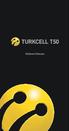 TURKCELL T50 Kullanıcı Kılavuzu Kullanım Kılavuzu Hakkında Turkcell T50 yi seçtiğiniz için teşekkür ederiz. Cihazınızı en iyi durumda tutabilmek için lütfen bu kullanım kılavuzunu okuyun ve gelecekte size
TURKCELL T50 Kullanıcı Kılavuzu Kullanım Kılavuzu Hakkında Turkcell T50 yi seçtiğiniz için teşekkür ederiz. Cihazınızı en iyi durumda tutabilmek için lütfen bu kullanım kılavuzunu okuyun ve gelecekte size
TURKCELL TURBO T50 Kullanıcı Kılavuzu
 Kullanım Kılavuzu TURKCELL TURBO T50 Kullanıcı Kılavuzu Üç Taşıyıcılı İnternet Teknolojisi 3G şebekede aynı anda üç farklı taşıyıcının kullanılması ile 63,3 Mbps e varan hızlarda veri indirme imkanı sunmaktadır.
Kullanım Kılavuzu TURKCELL TURBO T50 Kullanıcı Kılavuzu Üç Taşıyıcılı İnternet Teknolojisi 3G şebekede aynı anda üç farklı taşıyıcının kullanılması ile 63,3 Mbps e varan hızlarda veri indirme imkanı sunmaktadır.
Turkcell T Tablet. Kullanıcı Kılavuzu
 Turkcell T Tablet Kullanıcı Kılavuzu 1 Kullanım Kılavuzu Hakkında Turkcell T Tablet i seçtiğiniz için teşekkür ederiz. Cihazınızı en iyi durumda tutabilmek için lütfen bu kullanım kılavuzunu okuyun ve
Turkcell T Tablet Kullanıcı Kılavuzu 1 Kullanım Kılavuzu Hakkında Turkcell T Tablet i seçtiğiniz için teşekkür ederiz. Cihazınızı en iyi durumda tutabilmek için lütfen bu kullanım kılavuzunu okuyun ve
ZİRVEDRİVE IOS YAZILIMI KULLANIM KILAVUZU
 ZİRVEDRİVE IOS YAZILIMI KULLANIM KILAVUZU Kullanıcı Girişi: Giriş ekranınd sisteme giriş yapılır. dan kullanıcı adı ve şifre bilgileri girilip giriş butonuna basılarak Sistem Ekranı: 4 2 1 2 3 Klasörler
ZİRVEDRİVE IOS YAZILIMI KULLANIM KILAVUZU Kullanıcı Girişi: Giriş ekranınd sisteme giriş yapılır. dan kullanıcı adı ve şifre bilgileri girilip giriş butonuna basılarak Sistem Ekranı: 4 2 1 2 3 Klasörler
Connection Manager Kullanım Kılavuzu
 Connection Manager Kullanım Kılavuzu Baskı 1.0 2 İçindekiler Bağlantı yöneticisi uygulaması hakkında 3 Başlarken 3 Bağlantı yöneticisi uygulamasını açma 3 Geçerli bağlantı durumunu görüntüleme 3 Uygulama
Connection Manager Kullanım Kılavuzu Baskı 1.0 2 İçindekiler Bağlantı yöneticisi uygulaması hakkında 3 Başlarken 3 Bağlantı yöneticisi uygulamasını açma 3 Geçerli bağlantı durumunu görüntüleme 3 Uygulama
ZTE Kis 3. Hızlı Başlangıç Kılavuzu. Hizmet hattı: +86-755-26779999
 ZTE Kis 3 Hizmet hattı: +86-755-26779999 Kutu üzerinde verilen bilgiler ve kullanılan görseller sadece bilgi amaçlıdır. Lütfen satın almadan önce ürün modelini kontrol edin. ZTE ürün özellikleri ve parametreleri
ZTE Kis 3 Hizmet hattı: +86-755-26779999 Kutu üzerinde verilen bilgiler ve kullanılan görseller sadece bilgi amaçlıdır. Lütfen satın almadan önce ürün modelini kontrol edin. ZTE ürün özellikleri ve parametreleri
5.0. Alcatel U5 5044Y - Cep Telefonu KULLANIM KILAVUZU HIZLI BAŞLANGIÇ KILAVUZU. Ön kamera LED göstergesi. Flaş. Ses açma/ kısma. Güç tuşu.
 Alcatel U5 5044Y - Cep Telefonu KULLANIM KILAVUZU HIZLI BAŞLANGIÇ KILAVUZU Flaş Ön kamera LED göstergesi 1 Arka kapağın çıkarılması ya da takılması. Ses açma/ kısma 2 Pilin takılması ya da çıkarılması.
Alcatel U5 5044Y - Cep Telefonu KULLANIM KILAVUZU HIZLI BAŞLANGIÇ KILAVUZU Flaş Ön kamera LED göstergesi 1 Arka kapağın çıkarılması ya da takılması. Ses açma/ kısma 2 Pilin takılması ya da çıkarılması.
CJB1JM0LCAHA. Kullanım Kılavuzu
 CJB1JM0LCAHA Kullanım Kılavuzu Saatinizi tanıyın Hoparlör Şarj bağlantı noktası Güç tuşu Açmak/kapatmak için 3 sn. basılı tutun. Yeniden başlatmaya zorlamak için 10 sn. basılı tutun. Ana ekrana geri dönmek
CJB1JM0LCAHA Kullanım Kılavuzu Saatinizi tanıyın Hoparlör Şarj bağlantı noktası Güç tuşu Açmak/kapatmak için 3 sn. basılı tutun. Yeniden başlatmaya zorlamak için 10 sn. basılı tutun. Ana ekrana geri dönmek
5.0 KULLANIM KILAVUZU HIZLI BAŞLANGIÇ KILAVUZU. Alcatel Shine Lite 5080X - Cep Telefonu. Flaş Ön kamera. LED göstergesi. Güç tuşu
 HIZLI BAŞLANGIÇ KILAVUZU LED göstergesi Alcatel Shine Lite 5080X - Cep Telefonu KULLANIM KILAVUZU Flaş Ön kamera 1 Pilin şarj edilmesi. 5.0 Güç tuşu Ses açma/ kısma 2 SIM kartın takılması ya da çıkarılması.
HIZLI BAŞLANGIÇ KILAVUZU LED göstergesi Alcatel Shine Lite 5080X - Cep Telefonu KULLANIM KILAVUZU Flaş Ön kamera 1 Pilin şarj edilmesi. 5.0 Güç tuşu Ses açma/ kısma 2 SIM kartın takılması ya da çıkarılması.
Hızlı Başlangıç Kılavuzu
 Hızlı Başlangıç Kılavuzu Model: 5800d-1 Nokia 5800 XpressMusic 9211345, 1. Baskı TR Tuşlar ve parçalar 9 İkincil kamera 10 Ses seviyesi/yakınlaştırma tuşu 11 Medya tuşu 12 Ekran ve tuş kilidi anahtarı
Hızlı Başlangıç Kılavuzu Model: 5800d-1 Nokia 5800 XpressMusic 9211345, 1. Baskı TR Tuşlar ve parçalar 9 İkincil kamera 10 Ses seviyesi/yakınlaştırma tuşu 11 Medya tuşu 12 Ekran ve tuş kilidi anahtarı
Y5c. Kullanıcı Kılavuzu
 Y5c Kullanıcı Kılavuzu İçindekiler Önsöz... 1 Birinci sınıf işlevler... 2 Kasa... 2 Galeriden kamerayı başlatma... 2 Başlarken... 3 Telefonunuza genel bakış... 3 Tuş işlevleri parmaklarınızın ucunda...
Y5c Kullanıcı Kılavuzu İçindekiler Önsöz... 1 Birinci sınıf işlevler... 2 Kasa... 2 Galeriden kamerayı başlatma... 2 Başlarken... 3 Telefonunuza genel bakış... 3 Tuş işlevleri parmaklarınızın ucunda...
TURKCELL MaxiPLUS 5. Hızlı Başlangıç Kılavuzu
 TURKCELL MaxiPLUS 5 Hızlı Başlangıç Kılavuzu Telefona Genel Bakış Güç Tuşu Kulaklık LED Gösterge Şarj/ USB Girişi Dokunmatik Ekran Ana Ekran Tuşu Arama Tuşu Menü Tuşu Geri Tuşu Kulaklık Girişi Ses Tuşları
TURKCELL MaxiPLUS 5 Hızlı Başlangıç Kılavuzu Telefona Genel Bakış Güç Tuşu Kulaklık LED Gösterge Şarj/ USB Girişi Dokunmatik Ekran Ana Ekran Tuşu Arama Tuşu Menü Tuşu Geri Tuşu Kulaklık Girişi Ses Tuşları
Jabra SPEAK 510 KULLANIM KILAVUZU
 Jabra SPEAK 510 KULLANIM KILAVUZU İÇİNDEKİLER HOŞ GELDİNİZ... 2 JABRA SPEAK 510'A GENEL BAKIŞ... 3 BAĞLANMA... 5 JABRA SPEAK 510'UN KULLANIMI... 8 DESTEK.... 11 TEKNİK ÖZELLİKLER... 12 1 HOŞ GELDİNİZ Jabra
Jabra SPEAK 510 KULLANIM KILAVUZU İÇİNDEKİLER HOŞ GELDİNİZ... 2 JABRA SPEAK 510'A GENEL BAKIŞ... 3 BAĞLANMA... 5 JABRA SPEAK 510'UN KULLANIMI... 8 DESTEK.... 11 TEKNİK ÖZELLİKLER... 12 1 HOŞ GELDİNİZ Jabra
1. Prestigio MultiPad 2. Sarj Adaptörü 3. Taşıma Kılıfı 4. USB Kablosu 5. Hızlı Başlangıç Klavuzu 6. Garanti Belgesi 7. Yasal ve Güvenlik Uyarıları
 1. Kutu İçeriği 1. 2. Sarj Adaptörü 3. Taşıma Kılıfı 4. USB Kablosu 5. 6. Garanti Belgesi 7. Yasal ve Güvenlik Uyarıları 2. Cihaz Görünümü 15 16 3 4 5 6 1 2 13 14 10 9 8 11 12 7 TR - 1 1 2 3 4 5 6 7 8
1. Kutu İçeriği 1. 2. Sarj Adaptörü 3. Taşıma Kılıfı 4. USB Kablosu 5. 6. Garanti Belgesi 7. Yasal ve Güvenlik Uyarıları 2. Cihaz Görünümü 15 16 3 4 5 6 1 2 13 14 10 9 8 11 12 7 TR - 1 1 2 3 4 5 6 7 8
Ağınız üzerinde tarama yapmak için Web Hizmetleri'ni kullanma (Windows Vista SP2 veya üzeri, Windows 7 ve Windows 8)
 Ağınız üzerinde tarama yapmak için Web Hizmetleri'ni kullanma (Windows Vista SP2 veya üzeri, Windows 7 ve Windows 8) Web Hizmetleri protokolü, Windows Vista (SP2 veya üstü), Windows 7 ve Windows 8 kullanıcılarının,
Ağınız üzerinde tarama yapmak için Web Hizmetleri'ni kullanma (Windows Vista SP2 veya üzeri, Windows 7 ve Windows 8) Web Hizmetleri protokolü, Windows Vista (SP2 veya üstü), Windows 7 ve Windows 8 kullanıcılarının,
Kullanıcı Kılavuzu. Smart prime 7 VFD 600
 Kullanıcı Kılavuzu Smart prime 7 VFD 600 Vodafone Smart prime 7 Kullanıcı Kılavuzu 1 Bu kılavuz hakkında Bu mobil cihazı tercih ettiğiniz için teşekkür ederiz. Cihazını en iyi durumda tutmak için lütfen
Kullanıcı Kılavuzu Smart prime 7 VFD 600 Vodafone Smart prime 7 Kullanıcı Kılavuzu 1 Bu kılavuz hakkında Bu mobil cihazı tercih ettiğiniz için teşekkür ederiz. Cihazını en iyi durumda tutmak için lütfen
ZİRVEDRİVEWEB YAZILIMI KULLANIM KILAVUZU
 ZİRVEDRİVEWEB YAZILIMI KULLANIM KILAVUZU Kullanıcı Girişi:Giriş ekranınd dan kullanıcı adı ve şifre bilgileri girilip giriş butonuna basılaraksisteme giriş yapılır. Sistem Ekranı: 4 2 Klasörler Dosyalar
ZİRVEDRİVEWEB YAZILIMI KULLANIM KILAVUZU Kullanıcı Girişi:Giriş ekranınd dan kullanıcı adı ve şifre bilgileri girilip giriş butonuna basılaraksisteme giriş yapılır. Sistem Ekranı: 4 2 Klasörler Dosyalar
Wi-Fi Direct Rehberi. Wi-Fi Direct ile Kolay Kurulum. Sorun Giderme
 Wi-Fi Direct Rehberi Wi-Fi Direct ile Kolay Kurulum Sorun Giderme İçindekiler Kılavuzlar Hakkında Bilgi... 2 Kılavuzlarda Kullanılan Semboller... 2 Feragatname... 2 1. Wi-Fi Direct ile Kolay Kurulum SSID'yi
Wi-Fi Direct Rehberi Wi-Fi Direct ile Kolay Kurulum Sorun Giderme İçindekiler Kılavuzlar Hakkında Bilgi... 2 Kılavuzlarda Kullanılan Semboller... 2 Feragatname... 2 1. Wi-Fi Direct ile Kolay Kurulum SSID'yi
İçindekiler. Akıllı Tahta Uygulaması (ATU) Kullanma Kılavuzu. İçindekiler. Bölüm 1: Uygulama Hakkında Genel bilgi 2
 İçindekiler 1 İçindekiler Bölüm 1: Uygulama Hakkında Genel bilgi 2 Bölüm 2: Akıllı Tahta Uygulamasının Yüklenmesi Akıllı Tahta Uygulaması nı yükleme 3 Akıllı Tahta Uygulaması nı kaldırma 3 Akıllı Tahta
İçindekiler 1 İçindekiler Bölüm 1: Uygulama Hakkında Genel bilgi 2 Bölüm 2: Akıllı Tahta Uygulamasının Yüklenmesi Akıllı Tahta Uygulaması nı yükleme 3 Akıllı Tahta Uygulaması nı kaldırma 3 Akıllı Tahta
Kullanım kılavuzu HERE Drive
 Kullanım kılavuzu HERE Drive Baskı 1.0 TR HERE Drive HERE Drive uygulaması sesli yönlendirmeli adım adım yol tarifleri ile gitmek istediğiniz yere ulaşmanızı sağlar. Şunları yapabilirsiniz: Bulunduğunuz
Kullanım kılavuzu HERE Drive Baskı 1.0 TR HERE Drive HERE Drive uygulaması sesli yönlendirmeli adım adım yol tarifleri ile gitmek istediğiniz yere ulaşmanızı sağlar. Şunları yapabilirsiniz: Bulunduğunuz
JABRA STEALTH UC. Kullanım Kılavuzu. jabra.com/stealthuc
 Kullanım Kılavuzu jabra.com/stealthuc 2015 GN Netcom A/S. Tüm hakları saklıdır. Jabra, GN Netcom A/S'nin tescilli ticari markasıdır. Bu belgede anılan tüm diğer ticari markalar, kendi sahiplerinin mülkiyetindedir.
Kullanım Kılavuzu jabra.com/stealthuc 2015 GN Netcom A/S. Tüm hakları saklıdır. Jabra, GN Netcom A/S'nin tescilli ticari markasıdır. Bu belgede anılan tüm diğer ticari markalar, kendi sahiplerinin mülkiyetindedir.
inmarsat.com/isatphone
 inmarsat.com/isatphone Programlanabilir yardım düğmesi Kulaklık Ortam ışığı sensörü LED izleme göstergesi LED durum göstergesi Eller serbest rahatlık İzleme düğmesi Ses yükseltme tuşu Ses azaltma tuşu
inmarsat.com/isatphone Programlanabilir yardım düğmesi Kulaklık Ortam ışığı sensörü LED izleme göstergesi LED durum göstergesi Eller serbest rahatlık İzleme düğmesi Ses yükseltme tuşu Ses azaltma tuşu
inmarsat.com/isatphone
 inmarsat.com/isatphone Programlanabilir yardım düğmesi Kulaklık Ortam ışığı sensörü LED izleme göstergesi LED durum göstergesi Eller serbest rahatlık İzleme düğmesi Ses yükseltme tuşu Ses azaltma tuşu
inmarsat.com/isatphone Programlanabilir yardım düğmesi Kulaklık Ortam ışığı sensörü LED izleme göstergesi LED durum göstergesi Eller serbest rahatlık İzleme düğmesi Ses yükseltme tuşu Ses azaltma tuşu
N300 WiFi Yönlendirici (N300R)
 Easy, Reliable & Secure Kurulum Kılavuzu N300 WiFi Yönlendirici (N300R) Ticari markalar Marka ve ürün adları, ilgili sahiplerinin ticari markaları veya tescilli ticari markalarıdır. Bilgiler, herhangi
Easy, Reliable & Secure Kurulum Kılavuzu N300 WiFi Yönlendirici (N300R) Ticari markalar Marka ve ürün adları, ilgili sahiplerinin ticari markaları veya tescilli ticari markalarıdır. Bilgiler, herhangi
TURKCELL MaxiPlus 5 Cep Telefonu Kullanım Kılavuzu
 TURKCELL MaxiPlus 5 Cep Telefonu Kullanım Kılavuzu 1 YASAL BİLGİ Telif hakkı 2012 ZTE CORPORATION. Tüm hakları saklıdır. Bu yayının hiçbir parçası ZTE Corporation ın önceden yazılı izni olmadan herhangi
TURKCELL MaxiPlus 5 Cep Telefonu Kullanım Kılavuzu 1 YASAL BİLGİ Telif hakkı 2012 ZTE CORPORATION. Tüm hakları saklıdır. Bu yayının hiçbir parçası ZTE Corporation ın önceden yazılı izni olmadan herhangi
Kolay Kullanım Kılavuzu
 Kolay Kullanım Kılavuzu Kolay Kullanım ı telefonunuzu ilk açtığınızda veya cihazınızı sıfırladığınızda yönlendirmeleri takip ederek seçebilirsiniz. Kilitli Ekran Bu ekran cihazınızın en temel fonksiyonlarına
Kolay Kullanım Kılavuzu Kolay Kullanım ı telefonunuzu ilk açtığınızda veya cihazınızı sıfırladığınızda yönlendirmeleri takip ederek seçebilirsiniz. Kilitli Ekran Bu ekran cihazınızın en temel fonksiyonlarına
Google Cloud Print Kılavuzu
 Google Cloud Print Kılavuzu Sürüm 0 TUR ların açıklamaları Bu kullanıcı kılavuzunda aşağıdaki simgeyi kullanıyoruz: lar ortaya çıkabilecek durumu nasıl çözmeniz gerektiğini size bildirir veya işlemin diğer
Google Cloud Print Kılavuzu Sürüm 0 TUR ların açıklamaları Bu kullanıcı kılavuzunda aşağıdaki simgeyi kullanıyoruz: lar ortaya çıkabilecek durumu nasıl çözmeniz gerektiğini size bildirir veya işlemin diğer
JABRA speak 810. Kullanım Kılavuzu. jabra.com/speak810
 JABRA speak 810 Kullanım Kılavuzu jabra.com/speak810 2015 GN Netcom A/S. Tüm hakları saklıdır. Jabra, GN Netcom A/S'nin tescilli markasıdır. Buraya dahil edilmiş olan tüm diğer tescilli markalar ilgili
JABRA speak 810 Kullanım Kılavuzu jabra.com/speak810 2015 GN Netcom A/S. Tüm hakları saklıdır. Jabra, GN Netcom A/S'nin tescilli markasıdır. Buraya dahil edilmiş olan tüm diğer tescilli markalar ilgili
Hızlı başlangıç kılavuzu SE888
 Hızlı başlangıç kılavuzu SE888 İçindekiler Baz ünitesi Not * Birden fazla ahize içeren paketlerde, ek ahizeler, şarj cihazları ve güç adaptörleri bulunur. ** Bazı ülkelerde, hat adaptörünü hat kablosuna
Hızlı başlangıç kılavuzu SE888 İçindekiler Baz ünitesi Not * Birden fazla ahize içeren paketlerde, ek ahizeler, şarj cihazları ve güç adaptörleri bulunur. ** Bazı ülkelerde, hat adaptörünü hat kablosuna
General Mobile DSTL1. Sürüm Güncelleme Notları
 General Mobile DSTL1 Sürüm Güncelleme Notları Bu sürüm notları General mobile DSTL1 cihazı için en son gönderilen yazılım güncelleme bilgisi içermektedir. Bu sürüm güncelleme, cihazınızın işlevselliğini
General Mobile DSTL1 Sürüm Güncelleme Notları Bu sürüm notları General mobile DSTL1 cihazı için en son gönderilen yazılım güncelleme bilgisi içermektedir. Bu sürüm güncelleme, cihazınızın işlevselliğini
Turkcell T40 Kullanım Kılavuzu
 Turkcell T40 Kullanım Kılavuzu 1 Bu El kitabı hakkında TURKCELL T40 ı seçtiğiniz için teşekkür ederiz. Cihazınızı en iyi durumda tutabilmek için, lütfen bu el kitabını okuyun ve gelecekte de başvurabilmek
Turkcell T40 Kullanım Kılavuzu 1 Bu El kitabı hakkında TURKCELL T40 ı seçtiğiniz için teşekkür ederiz. Cihazınızı en iyi durumda tutabilmek için, lütfen bu el kitabını okuyun ve gelecekte de başvurabilmek
Hızlı Başlangıç: Anlık mesajlaşma ve iletişim durum bilgisi
 Hızlı Başlangıç: Anlık mesajlaşma ve iletişim durum bilgisi Bu Hızlı Başlangıç kılavuzu Microsoft Lync 2010 iletişim yazılımını kullanarak iletişim kurmanın temellerini anlatmaktadır. Ayrıca, Lync 2010
Hızlı Başlangıç: Anlık mesajlaşma ve iletişim durum bilgisi Bu Hızlı Başlangıç kılavuzu Microsoft Lync 2010 iletişim yazılımını kullanarak iletişim kurmanın temellerini anlatmaktadır. Ayrıca, Lync 2010
Konftel 55Wx Hızlı Referans Kılavuzu
 TÜRKÇE Konftel 55Wx Hızlı Referans Kılavuzu Konftel 55Wx masa üstü telefonunuza, cep telefonunuza ve bilgisayarınıza bağlanabilen bir konferans ünitesidir. Konftel in benzersiz ses teknolojisi, OmniSound
TÜRKÇE Konftel 55Wx Hızlı Referans Kılavuzu Konftel 55Wx masa üstü telefonunuza, cep telefonunuza ve bilgisayarınıza bağlanabilen bir konferans ünitesidir. Konftel in benzersiz ses teknolojisi, OmniSound
Android telefonunuzda Office 365'i kullanma
 Android telefonunuzda Office 365'i kullanma Hızlı Başlangıç Kılavuzu E-postayı denetleme Office 365 hesabınızdan e-posta göndermek ve almak için Android telefonunuzu ayarlayın. Takviminizi nerede olursanız
Android telefonunuzda Office 365'i kullanma Hızlı Başlangıç Kılavuzu E-postayı denetleme Office 365 hesabınızdan e-posta göndermek ve almak için Android telefonunuzu ayarlayın. Takviminizi nerede olursanız
Jabra. Speak 810. Kullanım Kılavuzu
 Jabra Speak 810 Kullanım Kılavuzu 2015 GN Audio A/S (GN Netcom A/S). Tüm hakları saklıdır. Jabra, GN Audio A/S (GN Netcom A/S)'nin tescilli markasıdır. Buraya dahil edilmiş olan tüm diğer tescilli markalar
Jabra Speak 810 Kullanım Kılavuzu 2015 GN Audio A/S (GN Netcom A/S). Tüm hakları saklıdır. Jabra, GN Audio A/S (GN Netcom A/S)'nin tescilli markasıdır. Buraya dahil edilmiş olan tüm diğer tescilli markalar
Hızlı Başlangıç Kılavuzu Vodafone Mobile Wi-Fi R207
 Hızlı Başlangıç Kılavuzu Vodafone Mobile Wi-Fi R207 Hoşgeldiniz Mobil iletişim dünyasına hoş geldiniz 1 Hoşgeldiniz 2 Ürüne genel bakış 3 Başlangıç 5 Mobile Wi-Fi Web uygulaması 6 Web uygulamasına genel
Hızlı Başlangıç Kılavuzu Vodafone Mobile Wi-Fi R207 Hoşgeldiniz Mobil iletişim dünyasına hoş geldiniz 1 Hoşgeldiniz 2 Ürüne genel bakış 3 Başlangıç 5 Mobile Wi-Fi Web uygulaması 6 Web uygulamasına genel
1. Kurulum. Tam ekranda iken MENU tuşuna. Başlat sekmesine gelin ve sonra [ / ] basın ve menüye girin. [ / ]
![1. Kurulum. Tam ekranda iken MENU tuşuna. Başlat sekmesine gelin ve sonra [ / ] basın ve menüye girin. [ / ] 1. Kurulum. Tam ekranda iken MENU tuşuna. Başlat sekmesine gelin ve sonra [ / ] basın ve menüye girin. [ / ]](/thumbs/26/7302274.jpg) 1. Kurulum Tam ekranda iken MENU tuşuna basın ve menüye girin. [ / ] tuşlarına basarak Kurulum, Kanal Düzenleme, Sistem Ayarları ve Medya Merkezi menülerine geçiş yapabilirsiniz. Kurulum menüsü altından
1. Kurulum Tam ekranda iken MENU tuşuna basın ve menüye girin. [ / ] tuşlarına basarak Kurulum, Kanal Düzenleme, Sistem Ayarları ve Medya Merkezi menülerine geçiş yapabilirsiniz. Kurulum menüsü altından
N150 WiFi Yönlendirici (N150R)
 Easy, Reliable & Secure Kurulum Kılavuzu N150 WiFi Yönlendirici (N150R) Ticari markalar Marka ve ürün adları, ilgili sahiplerinin ticari markaları veya tescilli ticari markalarıdır. Bilgiler, herhangi
Easy, Reliable & Secure Kurulum Kılavuzu N150 WiFi Yönlendirici (N150R) Ticari markalar Marka ve ürün adları, ilgili sahiplerinin ticari markaları veya tescilli ticari markalarıdır. Bilgiler, herhangi
Office 365'i Windows Phone'unuzda kullanma
 Office 365'i Windows Phone'unuzda kullanma Hızlı Başlangıç Kılavuzu E-postayı denetleme Office 365 hesabınızdan e-posta göndermek ve almak için Windows Phone'unuzu ayarlayın. Takviminizi nerede olursanız
Office 365'i Windows Phone'unuzda kullanma Hızlı Başlangıç Kılavuzu E-postayı denetleme Office 365 hesabınızdan e-posta göndermek ve almak için Windows Phone'unuzu ayarlayın. Takviminizi nerede olursanız
Tablet Bilgisayar SGPT13 Serisi. Hızlı Kurulum Kılavuzu
 Tablet Bilgisayar SGPT13 Serisi Hızlı Kurulum Kılavuzu Hoş Geldiniz Xperia Tablet S satın aldığınız için tebrik ederiz. Bu Hızlı Kurulum Kılavuzu, tablet bilgisayarınızın kullanılması için gereken başlangıç
Tablet Bilgisayar SGPT13 Serisi Hızlı Kurulum Kılavuzu Hoş Geldiniz Xperia Tablet S satın aldığınız için tebrik ederiz. Bu Hızlı Kurulum Kılavuzu, tablet bilgisayarınızın kullanılması için gereken başlangıç
Güvenlik. Kullanıcı Kılavuzu
 Güvenlik Kullanıcı Kılavuzu Copyright 2006 Hewlett-Packard Development Company, L.P. Microsoft ve Windows, Microsoft Corporation kuruluşunun ABD'de tescilli ticari markalarıdır. Bu belgede yer alan bilgiler
Güvenlik Kullanıcı Kılavuzu Copyright 2006 Hewlett-Packard Development Company, L.P. Microsoft ve Windows, Microsoft Corporation kuruluşunun ABD'de tescilli ticari markalarıdır. Bu belgede yer alan bilgiler
NAVİGASYON CİHAZLARI ÇÖZÜM ÖNERİLERİ
 NAVİGASYON CİHAZLARI ÇÖZÜM ÖNERİLERİ NAVİGASYON CİHAZLARINDA YAŞANAN BAŞLICA ARIZALAR VE ÇÖZÜMLERİ EĞİTİM NAVİGASYON NASIL ÇALIŞIR? 1 Navigasyon cihazında bulunan GPS alıcısı, uydu sinyalleri aracılığıyla
NAVİGASYON CİHAZLARI ÇÖZÜM ÖNERİLERİ NAVİGASYON CİHAZLARINDA YAŞANAN BAŞLICA ARIZALAR VE ÇÖZÜMLERİ EĞİTİM NAVİGASYON NASIL ÇALIŞIR? 1 Navigasyon cihazında bulunan GPS alıcısı, uydu sinyalleri aracılığıyla
Copyright 2017 HP Development Company, L.P.
 Kullanıcı Kılavuzu Copyright 2017 HP Development Company, L.P. Bu belgede yer alan bilgiler önceden bildirilmeden değiştirilebilir. HP ürünleri ve hizmetlerine ilişkin garantiler, bu ürünler ve hizmetlerle
Kullanıcı Kılavuzu Copyright 2017 HP Development Company, L.P. Bu belgede yer alan bilgiler önceden bildirilmeden değiştirilebilir. HP ürünleri ve hizmetlerine ilişkin garantiler, bu ürünler ve hizmetlerle
Bu kılavuzda çoğu modelde ortak olan özellikler anlatılmaktadır. Bazı özellikler tabletinizde olmayabilir.
 Kullanıcı Kılavuzu Copyright 2013 Hewlett-Packard Development Company, L.P. Bluetooth, mülkiyeti marka sahibine ait olan ve Hewlett-Packard Company tarafından lisansla kullanılan bir ticari markadır. Google,
Kullanıcı Kılavuzu Copyright 2013 Hewlett-Packard Development Company, L.P. Bluetooth, mülkiyeti marka sahibine ait olan ve Hewlett-Packard Company tarafından lisansla kullanılan bir ticari markadır. Google,
TURKCELL MaxiPlus 5 Cep Telefonu Kullanım Kılavuzu
 TURKCELL MaxiPlus 5 Cep Telefonu Kullanım Kılavuzu 1 YASAL BİLGİ Telif hakkı 2012 ZTE CORPORATION. Tüm hakları saklıdır. Bu yayının hiçbir parçası ZTE Corporation ın önceden yazılı izni olmadan herhangi
TURKCELL MaxiPlus 5 Cep Telefonu Kullanım Kılavuzu 1 YASAL BİLGİ Telif hakkı 2012 ZTE CORPORATION. Tüm hakları saklıdır. Bu yayının hiçbir parçası ZTE Corporation ın önceden yazılı izni olmadan herhangi
JABRA SPORT Pulse wireless
 JABRA SPORT Pulse wireless Kullanım Kılavuzu jabra.com/sportpulsewireless 2014 GN Netcom A/S. Tüm hakları saklıdır. Jabra, GN Netcom A/S'nin tescilli ticari markasıdır. Bu belgede anılan tüm diğer ticari
JABRA SPORT Pulse wireless Kullanım Kılavuzu jabra.com/sportpulsewireless 2014 GN Netcom A/S. Tüm hakları saklıdır. Jabra, GN Netcom A/S'nin tescilli ticari markasıdır. Bu belgede anılan tüm diğer ticari
Hızlı Başlangıç Kılavuzu
 Hızlı Başlangıç Kılavuzu MacBook unuza Hoş Geldiniz Hadi başlayalım. Mac inizi başlatmak için açma/kapama düğmesine basın. Ayarlama Yardımcısı, düzgün ve sorunsuz bir şekilde çalışmaya başlamanızı sağlamak
Hızlı Başlangıç Kılavuzu MacBook unuza Hoş Geldiniz Hadi başlayalım. Mac inizi başlatmak için açma/kapama düğmesine basın. Ayarlama Yardımcısı, düzgün ve sorunsuz bir şekilde çalışmaya başlamanızı sağlamak
Hoşgeldiniz. Hızlı başlangıç kılavuzu. Bağlantı. Kurulum. Eğlenin
 Hoşgeldiniz TR Hızlı başlangıç kılavuzu 1 2 3 Bağlantı Kurulum Eğlenin Kutuda neler var? Telefon Baz istasyonu Baz istasyon için güç kaynağı Telefon kablosu 2 adet AAA şarj edilebilir pil Splitter Kullanıcı
Hoşgeldiniz TR Hızlı başlangıç kılavuzu 1 2 3 Bağlantı Kurulum Eğlenin Kutuda neler var? Telefon Baz istasyonu Baz istasyon için güç kaynağı Telefon kablosu 2 adet AAA şarj edilebilir pil Splitter Kullanıcı
Hızlı başlangıç kılavuzu
 www.philips.com/welcome adresinden ürününüzü kaydettirebilir ve destek alabilirsiniz CD250 CD255 SE250 SE255 Hızlı başlangıç kılavuzu 1 Bağlantı 2 Kurulum 3 Keyfini cıkarın Kutuda neler var Baz istasyonu
www.philips.com/welcome adresinden ürününüzü kaydettirebilir ve destek alabilirsiniz CD250 CD255 SE250 SE255 Hızlı başlangıç kılavuzu 1 Bağlantı 2 Kurulum 3 Keyfini cıkarın Kutuda neler var Baz istasyonu
NAVİGASYON KULLANIM KILAVUZU.
 NAVİGASYON KULLANIM KILAVUZU www.fiatnavigation.com www.daiichi.com.tr Başlarken Araç navigasyon yazılımını ilk kez kullanırken, bir başlangıç ayarı süreci otomatik olarak başlar. Aşağıdaki adımları takip
NAVİGASYON KULLANIM KILAVUZU www.fiatnavigation.com www.daiichi.com.tr Başlarken Araç navigasyon yazılımını ilk kez kullanırken, bir başlangıç ayarı süreci otomatik olarak başlar. Aşağıdaki adımları takip
Wi-Fi Direct Rehberi. Wi-Fi Direct ile Kolay Kurulum. Sorun Giderme. Appendix
 Wi-Fi Direct Rehberi Wi-Fi Direct ile Kolay Kurulum Sorun Giderme Appendix İçindekiler Kılavuzlar Hakkında Bilgi... 2 Kılavuzlarda Kullanılan Semboller... 2 Feragatname... 2 1. Wi-Fi Direct ile Kolay
Wi-Fi Direct Rehberi Wi-Fi Direct ile Kolay Kurulum Sorun Giderme Appendix İçindekiler Kılavuzlar Hakkında Bilgi... 2 Kılavuzlarda Kullanılan Semboller... 2 Feragatname... 2 1. Wi-Fi Direct ile Kolay
HP Roar Plus Hoparlör. Diğer Özellikler
 HP Roar Plus Hoparlör Diğer Özellikler Copyright 2014 Hewlett-Packard Development Company, L.P. Microsoft, Windows ve Windows Vista, Microsoft şirketler grubunun ABD'de tescilli ticari markalarıdır. Bluetooth,
HP Roar Plus Hoparlör Diğer Özellikler Copyright 2014 Hewlett-Packard Development Company, L.P. Microsoft, Windows ve Windows Vista, Microsoft şirketler grubunun ABD'de tescilli ticari markalarıdır. Bluetooth,
Kullanım kılavuzunuz MOTOROLA QUENCH XT5 http://tr.yourpdfguides.com/dref/5068143
 Bu kullanım kılavuzunda önerileri okuyabilir, teknik kılavuz veya MOTOROLA QUENCH XT5 için kurulum kılavuzu. Bu kılavuzdaki MOTOROLA QUENCH XT5 tüm sorularınızı (bilgi, özellikler, güvenlik danışma, boyut,
Bu kullanım kılavuzunda önerileri okuyabilir, teknik kılavuz veya MOTOROLA QUENCH XT5 için kurulum kılavuzu. Bu kılavuzdaki MOTOROLA QUENCH XT5 tüm sorularınızı (bilgi, özellikler, güvenlik danışma, boyut,
Hoşgeldiniz. Hızlı başlangıç kılavuzu. Bağlantı. Kurulum. Eğlenin
 Hoşgeldiniz TR Hızlı başlangıç kılavuzu 1 2 3 Bağlantı Kurulum Eğlenin Kutuda neler var? Telefon Baz istasyonu Baz istasyon için güç kaynağı Telefon kablosu 2 adet AAA şarj edilebilir pil Pil kapağı Kullanıcı
Hoşgeldiniz TR Hızlı başlangıç kılavuzu 1 2 3 Bağlantı Kurulum Eğlenin Kutuda neler var? Telefon Baz istasyonu Baz istasyon için güç kaynağı Telefon kablosu 2 adet AAA şarj edilebilir pil Pil kapağı Kullanıcı
1. Prestigio MultiPad 2. AC Adaptör 3. Taşıma Kılıfı 4. USB Kablosu 5. Hızlı Başlangıç Klavuzu 6. Garanti Kartı 7. Yasal Güvenlik Uyarıları
 1. Paket İçeriği 1. 2. AC Adaptör 3. Taşıma Kılıfı 4. USB Kablosu 5. 6. Garanti Kartı 7. Yasal Güvenlik Uyarıları 2. Cihaz Görünümü 1 2 9 3 4 5 6 7 8 10 11 12 13 14 TR - 1 1 2 3 4 5 6 7 8 9 10 11 12 13
1. Paket İçeriği 1. 2. AC Adaptör 3. Taşıma Kılıfı 4. USB Kablosu 5. 6. Garanti Kartı 7. Yasal Güvenlik Uyarıları 2. Cihaz Görünümü 1 2 9 3 4 5 6 7 8 10 11 12 13 14 TR - 1 1 2 3 4 5 6 7 8 9 10 11 12 13
JABRA SPORT PULSE WIRELESS
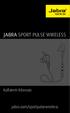 JABRA SPORT PULSE WIRELESS Kullanım Kılavuzu jabra.com/sportpulsewireless 2014 GN Netcom A/S. Tüm hakları saklıdır. Jabra, GN Netcom A/S'nin tescilli ticari markasıdır. Bu belgede anılan tüm diğer ticari
JABRA SPORT PULSE WIRELESS Kullanım Kılavuzu jabra.com/sportpulsewireless 2014 GN Netcom A/S. Tüm hakları saklıdır. Jabra, GN Netcom A/S'nin tescilli ticari markasıdır. Bu belgede anılan tüm diğer ticari
SnapBridge Bağlantı Kılavuzu (ios)
 Tr SnapBridge Bağlantı Kılavuzu (ios) SB6L01(1W) 6MB3801W-01 Fotoğraf makinenizi ios cihazınızla eşleştirmek için SnapBridge i kullanma ve SnapBridge Wi-Fi uyarısı görüntülendiğinde ne yapılacağı hakkında
Tr SnapBridge Bağlantı Kılavuzu (ios) SB6L01(1W) 6MB3801W-01 Fotoğraf makinenizi ios cihazınızla eşleştirmek için SnapBridge i kullanma ve SnapBridge Wi-Fi uyarısı görüntülendiğinde ne yapılacağı hakkında
Jabra. Halo Free. Kullanım kılavuzu
 Jabra Halo Free Kullanım kılavuzu 2016 GN Audio A/S. Tüm hakları saklıdır. Jabra, GN Audio A/S nin tescilli ticari markasıdır. Bluetooth marka adı ve logoları, Bluetooth SIG Inc şirketinin mülkiyetinde
Jabra Halo Free Kullanım kılavuzu 2016 GN Audio A/S. Tüm hakları saklıdır. Jabra, GN Audio A/S nin tescilli ticari markasıdır. Bluetooth marka adı ve logoları, Bluetooth SIG Inc şirketinin mülkiyetinde
Google Cloud Print Kılavuzu
 Google Cloud Print Kılavuzu Sürüm 0 TUR Notların tanımı Bu kullanım kılavuzunda aşağıdaki not stilini kullanıyoruz: Notlar ortaya çıkabilecek durumu nasıl çözmeniz gerektiğini size bildirir veya işlemin
Google Cloud Print Kılavuzu Sürüm 0 TUR Notların tanımı Bu kullanım kılavuzunda aşağıdaki not stilini kullanıyoruz: Notlar ortaya çıkabilecek durumu nasıl çözmeniz gerektiğini size bildirir veya işlemin
WAE Music uygulamasını indirin
 TÜRKÇE 3 1. Açma/Kapama düğmesi 2. FM/Bluetooth modu 3. 4. 3+4. 5. Pil göstergesi 6. FM/Bluetooth göstergesi 7. USB Girişi 8. Giriş Hattı 9. Koruyucu kapak 10. ¼" montaj için vida deliği 11. Bilek askısı
TÜRKÇE 3 1. Açma/Kapama düğmesi 2. FM/Bluetooth modu 3. 4. 3+4. 5. Pil göstergesi 6. FM/Bluetooth göstergesi 7. USB Girişi 8. Giriş Hattı 9. Koruyucu kapak 10. ¼" montaj için vida deliği 11. Bilek askısı
BASIT TELEFON. duckma.com PHONOTTO. Kullanıcı Kılavuzu. Version: 1
 BASIT TELEFON PHONOTTO Kullanıcı Kılavuzu Version: 1 Kurulum Sihirbazı Uygulamayı çalıştırınca Kurulum Sihirbazı başlayacak ve ihtiyaçlarınıza ve tercihlerinize göre ayarlar yapılandırılacaktır. İlk ekran
BASIT TELEFON PHONOTTO Kullanıcı Kılavuzu Version: 1 Kurulum Sihirbazı Uygulamayı çalıştırınca Kurulum Sihirbazı başlayacak ve ihtiyaçlarınıza ve tercihlerinize göre ayarlar yapılandırılacaktır. İlk ekran
ÇANKAYA ÜNİVERSİTESİ WEBMAIL KULLANIM KLAVUZU
 ÇANKAYA ÜNİVERSİTESİ WEBMAIL KULLANIM KLAVUZU Üniversitemiz Webmail servisi yenilenmiş olup Roundcube webmail üzerinden servis vermeye başlamıştır. Daha önce kullanılan SquirrelMail servisi https://oldwebmail.cankaya.edu.tr/
ÇANKAYA ÜNİVERSİTESİ WEBMAIL KULLANIM KLAVUZU Üniversitemiz Webmail servisi yenilenmiş olup Roundcube webmail üzerinden servis vermeye başlamıştır. Daha önce kullanılan SquirrelMail servisi https://oldwebmail.cankaya.edu.tr/
Tablet Bilgisayar SGPT12 Serisi. Hızlı Kurulum Kılavuzu
 Tablet Bilgisayar SGPT12 Serisi Hızlı Kurulum Kılavuzu Hoş Geldiniz Xperia Tablet S satın aldığınız için tebrik ederiz. Bu Hızlı Kurulum Kılavuzu, tablet bilgisayarınızın kullanılması için gereken başlangıç
Tablet Bilgisayar SGPT12 Serisi Hızlı Kurulum Kılavuzu Hoş Geldiniz Xperia Tablet S satın aldığınız için tebrik ederiz. Bu Hızlı Kurulum Kılavuzu, tablet bilgisayarınızın kullanılması için gereken başlangıç
HDD Password Tool. Kullanıcı Elkitabı. Türkçe
 HDD Password Tool Kullanıcı Elkitabı Türkçe 1 İçindekiler Bölüm 1: Giriş... 3 Ticâri markalar... 4 Bölüm 2: Gereken İşletim Sistemi... 5 - HDD Password Tool for Windows... 5 - HDD Password Tool for Mac...
HDD Password Tool Kullanıcı Elkitabı Türkçe 1 İçindekiler Bölüm 1: Giriş... 3 Ticâri markalar... 4 Bölüm 2: Gereken İşletim Sistemi... 5 - HDD Password Tool for Windows... 5 - HDD Password Tool for Mac...
Hoşgeldiniz. Hızlı başlangıç kılavuzu. Bağlantı. Kurulum. Eğlenin
 Hoşgeldiniz TR Hızlı başlangıç kılavuzu 1 2 3 Bağlantı Kurulum Eğlenin Kutuda neler var? Telefon Baz istasyonu Baz istasyon için güç kaynağı Telefon kablosu 2 adet AAA şarj edilebilir pil Pil kapağı Kullanıcı
Hoşgeldiniz TR Hızlı başlangıç kılavuzu 1 2 3 Bağlantı Kurulum Eğlenin Kutuda neler var? Telefon Baz istasyonu Baz istasyon için güç kaynağı Telefon kablosu 2 adet AAA şarj edilebilir pil Pil kapağı Kullanıcı
GPS NAVI GASYON SI STEMI
 GPS NAVI GASYON SI STEMI NAV HIZLI BAS LANGIÇ KILAVUZU MOTOR ANA SAYFA TÜRK Başlarken Navigasyon yazılımı ilk kez kullanıldığında otomatik olarak bir ilk kurulum işlemi başlar. Aşağıdaki işlemleri yapın:
GPS NAVI GASYON SI STEMI NAV HIZLI BAS LANGIÇ KILAVUZU MOTOR ANA SAYFA TÜRK Başlarken Navigasyon yazılımı ilk kez kullanıldığında otomatik olarak bir ilk kurulum işlemi başlar. Aşağıdaki işlemleri yapın:
Google Cloud Print Kılavuzu
 Google Cloud Print Kılavuzu Sürüm A TUR Notların açıklamaları Bu kullanıcı kılavuzunda aşağıdaki not stilini kullanıyoruz: Notlar, ortaya çıkabilecek bir duruma nasıl yanıt vermeniz gerektiğini size söyler
Google Cloud Print Kılavuzu Sürüm A TUR Notların açıklamaları Bu kullanıcı kılavuzunda aşağıdaki not stilini kullanıyoruz: Notlar, ortaya çıkabilecek bir duruma nasıl yanıt vermeniz gerektiğini size söyler
Türkçe. Giriş. Özelliklere Genel Bakış
 Özelliklere Genel Bakış Giriş 7-inç TFT LCD Görüntü çözünürlüğü: 480(En) x 234(Boy) Görüntü modu: 4:3 ve 16:9 Desteklenen dosya biçimleri: JPEG & Hareketli-JPEG (320x240 QVGA 15 fps; 640x480 VGA 6 fps.)
Özelliklere Genel Bakış Giriş 7-inç TFT LCD Görüntü çözünürlüğü: 480(En) x 234(Boy) Görüntü modu: 4:3 ve 16:9 Desteklenen dosya biçimleri: JPEG & Hareketli-JPEG (320x240 QVGA 15 fps; 640x480 VGA 6 fps.)
Bu kılavuzda çoğu modelde ortak olan özellikler anlatılmaktadır. Bazı özellikler bilgisayarınızda olmayabilir.
 Buradan Başlayın Copyright 2013 Hewlett-Packard Development Company, L.P. Windows, Microsoft Corporation kuruluşunun ABD'de tescilli ticari markasıdır. Bu belgede yer alan bilgiler önceden haber verilmeksizin
Buradan Başlayın Copyright 2013 Hewlett-Packard Development Company, L.P. Windows, Microsoft Corporation kuruluşunun ABD'de tescilli ticari markasıdır. Bu belgede yer alan bilgiler önceden haber verilmeksizin
Hızlı başlangıç kılavuzu
 Adresinden ürününüzü kaydettirebilir ve destek alabilirsiniz www.philips.com/welcome SE650 SE655 Hızlı başlangıç kılavuzu 1 Bağlantı 2 Kurulum 3 Tadını çıkarın Kutunun içindekiler Baz istasyonu VEYA El
Adresinden ürününüzü kaydettirebilir ve destek alabilirsiniz www.philips.com/welcome SE650 SE655 Hızlı başlangıç kılavuzu 1 Bağlantı 2 Kurulum 3 Tadını çıkarın Kutunun içindekiler Baz istasyonu VEYA El
AirPrint Kılavuzu. Bu Kullanıcı Kılavuzu aşağıdaki modeller için geçerlidir: MFC-J3520/J3720. Sürüm 0 TUR
 AirPrint Kılavuzu Bu Kullanıcı Kılavuzu aşağıdaki modeller için geçerlidir: MFC-J350/J370 Sürüm 0 TUR Notların tanımı Bu kullanıcı el kitabında aşağıdaki not stilini kullanıyoruz: Notlar ortaya çıkabilecek
AirPrint Kılavuzu Bu Kullanıcı Kılavuzu aşağıdaki modeller için geçerlidir: MFC-J350/J370 Sürüm 0 TUR Notların tanımı Bu kullanıcı el kitabında aşağıdaki not stilini kullanıyoruz: Notlar ortaya çıkabilecek
Kurulum; Ana Bilgisayar ve Tahtalara ayrı ayrı yapılmaktadır. KURULUM ŞEMASI x.x x.x x.x x.
 KURULUM ŞEMASI 192.168.x.x 192.168.x.x 192.168.x.x 192.168.x.x ANA BİLGİSAYAR Kurulum; Ana Bilgisayar ve Tahtalara ayrı ayrı yapılmaktadır. KURULUM SİHİRBAZI adresine girerek aktahta_kur.exe dosyasını
KURULUM ŞEMASI 192.168.x.x 192.168.x.x 192.168.x.x 192.168.x.x ANA BİLGİSAYAR Kurulum; Ana Bilgisayar ve Tahtalara ayrı ayrı yapılmaktadır. KURULUM SİHİRBAZI adresine girerek aktahta_kur.exe dosyasını
Kablosuz ADSL2+ Modem Router Kurulumu
 Kablosuz ADSL2+ Modem Router Kurulumu A. Cihazın Fiziksel Bağlantısı Kuruluma başlamadan önce bağlantıları aşağıdaki topolojide gösterildiği gibi yapınız. B. LED Işıkları Tanımlama Sabit: Modeme elektrik
Kablosuz ADSL2+ Modem Router Kurulumu A. Cihazın Fiziksel Bağlantısı Kuruluma başlamadan önce bağlantıları aşağıdaki topolojide gösterildiği gibi yapınız. B. LED Işıkları Tanımlama Sabit: Modeme elektrik
SUPER BASS TAŞINABİLİR BLUETOOTH HOPARLÖR
 SUPER BASS TAŞINABİLİR BLUETOOTH HOPARLÖR Kullanım Kılavuzu DA-10287 DIGITUS DA-10287 Super Bass Taşınabilir Bluetooth Hoparlörü satın aldığınız için teşekkür ederiz! Bu kullanım kılavuzu Bluetooth Hoparlörünüzün
SUPER BASS TAŞINABİLİR BLUETOOTH HOPARLÖR Kullanım Kılavuzu DA-10287 DIGITUS DA-10287 Super Bass Taşınabilir Bluetooth Hoparlörü satın aldığınız için teşekkür ederiz! Bu kullanım kılavuzu Bluetooth Hoparlörünüzün
Jabra. Elite 25e. Kullanım kılavuzu
 Jabra Elite 25e Kullanım kılavuzu 2017 GN Audio A/S. Tüm hakları saklıdır. Jabra, GN Audio A/S nin tescilli ticari markasıdır. Bluetooth marka adı ve logoları, Bluetooth SIG Inc şirketinin mülkiyetinde
Jabra Elite 25e Kullanım kılavuzu 2017 GN Audio A/S. Tüm hakları saklıdır. Jabra, GN Audio A/S nin tescilli ticari markasıdır. Bluetooth marka adı ve logoları, Bluetooth SIG Inc şirketinin mülkiyetinde
LASERJET ENTERPRISE M4555 MFP SERIES. Yazılım Yükleme Kılavuzu
 LASERJET ENTERPRISE M4555 MFP SERIES Yazılım Yükleme Kılavuzu HP LaserJet Enterprise M4555 MFP Series Yazılım Yükleme Kılavuzu Telif Hakkı ve Lisans 2011 Copyright Hewlett-Packard Development Company,
LASERJET ENTERPRISE M4555 MFP SERIES Yazılım Yükleme Kılavuzu HP LaserJet Enterprise M4555 MFP Series Yazılım Yükleme Kılavuzu Telif Hakkı ve Lisans 2011 Copyright Hewlett-Packard Development Company,
GELİŞMİŞ AĞ İZLEME KUBBE KAMERASI KURULUM KILAVUZU
 GELİŞMİŞ AĞ İZLEME KUBBE KAMERASI KURULUM KILAVUZU Lütfen çalıştırmadan önce talimatları dikkatle okuyunuz ve ileride başvuru kaynağı olarak bu talimatları saklayınız. 1. GENEL BAKIŞ 1.1 Ambalajın İçindekiler
GELİŞMİŞ AĞ İZLEME KUBBE KAMERASI KURULUM KILAVUZU Lütfen çalıştırmadan önce talimatları dikkatle okuyunuz ve ileride başvuru kaynağı olarak bu talimatları saklayınız. 1. GENEL BAKIŞ 1.1 Ambalajın İçindekiler
JABRA STEP WIRELESS. Kullanım Kılavuzu. jabra.com/stepwireless. jabra
 L jabra Kullanım Kılavuzu jabra.com/stepwireless 2014 GN Netcom A/S. Tüm hakları saklıdır. Jabra GN Netcom A/ S'nin tescilli ticari markasıdır. Bu belgede anılan tüm diğer tescilli markalar, sahiplerinin
L jabra Kullanım Kılavuzu jabra.com/stepwireless 2014 GN Netcom A/S. Tüm hakları saklıdır. Jabra GN Netcom A/ S'nin tescilli ticari markasıdır. Bu belgede anılan tüm diğer tescilli markalar, sahiplerinin
Öğrenciler için Kablosuz İnternet Erişimi (Wi-Fi) Kullanım Kılavuzu
 T.C. KIRŞEHİR AHİ EVRAN ÜNİVERSİTESİ REKTÖRLÜĞÜ Bilgi İşlem Daire Başkanlığı Bilgi İşlem Daire Başkanlığı bidb@ahievran.edu.tr Sayfa 1 / 9 KABLOSUZ AĞ TEKNOLOJİLERİ Öğrencilerimizin taşınabilir cihazlarından
T.C. KIRŞEHİR AHİ EVRAN ÜNİVERSİTESİ REKTÖRLÜĞÜ Bilgi İşlem Daire Başkanlığı Bilgi İşlem Daire Başkanlığı bidb@ahievran.edu.tr Sayfa 1 / 9 KABLOSUZ AĞ TEKNOLOJİLERİ Öğrencilerimizin taşınabilir cihazlarından
Printed in Korea Code No.:GH68-XXXXXA Turkish. 01/2008. Rev. 1.0. World Wide Web http://www.samsungmobile.com
 * Yüklenen yazılıma veya servis sağlayıcısına veya ülkenize bağlı olarak bu kılavuzdaki bazı açıklamalar telefonunuza uymayabilir. * Ülkenize bağlı olarak telefonunuz ve aksesuarlarınız bu kılavuzdaki
* Yüklenen yazılıma veya servis sağlayıcısına veya ülkenize bağlı olarak bu kılavuzdaki bazı açıklamalar telefonunuza uymayabilir. * Ülkenize bağlı olarak telefonunuz ve aksesuarlarınız bu kılavuzdaki
Kuruluma başlamadan önce gerekli tüm bileşenlerin mevcut olup olmadığını kontrol edin. Kutuda şunlar bulunmalıdır:
 E L K I TA B I N I - 7 0 7 5 0 2 1 P A K E T I N I Ç I N D E K I L E R 4 T E K N I K Ö Z E L L I K L E R 4 U Y G U L A M A Y E L P A Z E S I 4 D O N A N I M K U R U L U M U 5 Y Ö N L E N D I R I C I YA
E L K I TA B I N I - 7 0 7 5 0 2 1 P A K E T I N I Ç I N D E K I L E R 4 T E K N I K Ö Z E L L I K L E R 4 U Y G U L A M A Y E L P A Z E S I 4 D O N A N I M K U R U L U M U 5 Y Ö N L E N D I R I C I YA
Nokia 500 Araç Dolaþým Sistemi Baþlangýç Kýlavuzu
 Nokia 500 Araç Dolaþým Sistemi Baþlangýç Kýlavuzu 9205371 3. Baský TR UYGUNLUK BÝLDÝRÝMÝ Ýþbu belgede, NOKIA CORPORATION, bu PD-14 ürününün önem taþýyan gereksinimlerle ve 1999/5/EC Yönetmeliðinin ilgili
Nokia 500 Araç Dolaþým Sistemi Baþlangýç Kýlavuzu 9205371 3. Baský TR UYGUNLUK BÝLDÝRÝMÝ Ýþbu belgede, NOKIA CORPORATION, bu PD-14 ürününün önem taþýyan gereksinimlerle ve 1999/5/EC Yönetmeliðinin ilgili
Moto Mod aksesuarınızı takma
 360 CAMERA Moto Mod aksesuarınızı takma Telefonunuzun arkasındaki kamera lensini 360 Camera ile hizalayın, ardından telefonun yan ve alt taraflarını Moto Mod ile birbirlerine geçinceye kadar hizalayın.
360 CAMERA Moto Mod aksesuarınızı takma Telefonunuzun arkasındaki kamera lensini 360 Camera ile hizalayın, ardından telefonun yan ve alt taraflarını Moto Mod ile birbirlerine geçinceye kadar hizalayın.
Magic Pass 12150 Parmak İzi & RFID Kart Okuyucu
 Magic Pass 12150 Parmak İzi & RFID Kart Okuyucu Kullanım Kılavuzu Bu kılavuz Magic Pass cihaz cihaz bağlantı ve kullanıma yönelik doğru çalışma alışkanlıkları konusunda bilgiler vermektedir. Daha detaylı
Magic Pass 12150 Parmak İzi & RFID Kart Okuyucu Kullanım Kılavuzu Bu kılavuz Magic Pass cihaz cihaz bağlantı ve kullanıma yönelik doğru çalışma alışkanlıkları konusunda bilgiler vermektedir. Daha detaylı
Microsoft Office Publisher 2016
 Microsoft Office Publisher 2016 Publisher 2016 Publisher görsel açıdan zengin, profesyonel görünümlü yayınlar oluşturmanıza yardımcı olan bir masaüstü yayımcılık uygulamasıdır. Bilgisayarınızda Publisher'la
Microsoft Office Publisher 2016 Publisher 2016 Publisher görsel açıdan zengin, profesyonel görünümlü yayınlar oluşturmanıza yardımcı olan bir masaüstü yayımcılık uygulamasıdır. Bilgisayarınızda Publisher'la
Temel Bilgi Teknolojileri - I Ayrıntılı Ders İçerikleri
 Temel Bilgi Teknolojileri - I Ayrıntılı Ders İçerikleri Bilgi Teknolojileri (IT) Kavramları, Bilgisayar Kullanımı ve Dosyaların Yönetimi, Bilgi ve İletişim HAFTA 1 1. Genel Kavramlar(Bilgisayarın tanımı,bilgi
Temel Bilgi Teknolojileri - I Ayrıntılı Ders İçerikleri Bilgi Teknolojileri (IT) Kavramları, Bilgisayar Kullanımı ve Dosyaların Yönetimi, Bilgi ve İletişim HAFTA 1 1. Genel Kavramlar(Bilgisayarın tanımı,bilgi
GOOGLE DRİVE KULLANARAK FORM OLUŞTURMA
 GOOGLE DRİVE KULLANARAK FORM OLUŞTURMA Google Docs yani Google Dokümanlar hizmeti bir süre önce Google Drive adlı bulut depolama hizmetinin içerisine alındı ve çok daha gelişerek yoluna devam etti. Google
GOOGLE DRİVE KULLANARAK FORM OLUŞTURMA Google Docs yani Google Dokümanlar hizmeti bir süre önce Google Drive adlı bulut depolama hizmetinin içerisine alındı ve çok daha gelişerek yoluna devam etti. Google
AKUVOX R29 KAPI ÖNÜ ZİL PANELİ KULLANICI KILAVUZU
 AKUVOX R29 KAPI ÖNÜ ZİL PANELİ KULLANICI KILAVUZU Versiyon: V1.1 Tarih: 09.07.2018 Yetkili Email: info@akuvoxinterkom.com. Yetkili Telefon: 0212 216 4466 KULLANIM KILAVUZU HAKKINDA R29 Serisi Kullanım
AKUVOX R29 KAPI ÖNÜ ZİL PANELİ KULLANICI KILAVUZU Versiyon: V1.1 Tarih: 09.07.2018 Yetkili Email: info@akuvoxinterkom.com. Yetkili Telefon: 0212 216 4466 KULLANIM KILAVUZU HAKKINDA R29 Serisi Kullanım
Xerox WorkCentre 3655 Çok İşlevli Yazıcı Kontrol Paneli
 Kontrol Paneli Kullanabileceğiniz hizmetler yazıcınızın ayarlarına bağlı olarak değişebilir. Hizmetler ve ayarlar hakkında ayrıntılı bilgi için Kullanım Kılavuzu'na bakın. 3 4 5 Dokunmatik ekran Menüler
Kontrol Paneli Kullanabileceğiniz hizmetler yazıcınızın ayarlarına bağlı olarak değişebilir. Hizmetler ve ayarlar hakkında ayrıntılı bilgi için Kullanım Kılavuzu'na bakın. 3 4 5 Dokunmatik ekran Menüler
Bu kılavuzda çoğu modelde ortak olan özellikler anlatılmaktadır. Bazı özellikler tabletinizde olmayabilir.
 Kullanıcı Kılavuzu Copyright 2013 Hewlett-Packard Development Company, L.P. Bluetooth, mülkiyeti marka sahibine ait olan ve Hewlett-Packard Company tarafından lisansla kullanılan bir ticari markadır. Google,
Kullanıcı Kılavuzu Copyright 2013 Hewlett-Packard Development Company, L.P. Bluetooth, mülkiyeti marka sahibine ait olan ve Hewlett-Packard Company tarafından lisansla kullanılan bir ticari markadır. Google,
SERVISCELL AKILLI MOBİL TELEFON UYGULAMASI KULLANIM KILAVUZU 2013
 SERVISCELL AKILLI MOBİL TELEFON UYGULAMASI KULLANIM KILAVUZU 2013 Sayın Velimiz, Öncelikle Serviscell sistemini kullanmayı tercih ettiğiniz için teşekkür ederiz. Serviscell, okul servisinin, öğrencinin
SERVISCELL AKILLI MOBİL TELEFON UYGULAMASI KULLANIM KILAVUZU 2013 Sayın Velimiz, Öncelikle Serviscell sistemini kullanmayı tercih ettiğiniz için teşekkür ederiz. Serviscell, okul servisinin, öğrencinin
1. Bilgisayarınızda kullandığınız Web tarayıcı programını (Internet Explorer, Mozilla Firefox vb.) çalıştırınız.
 Kurulum WEB UI Değerli Müşterimiz, Cihazınızın İnternet ayarlarını yapabilmek için lütfen aşağıdaki adımları takip ediniz. Öncelikle modem ve bilgisayarınız arasına lütfen bir Eternet (LAN) kablosu takınız.
Kurulum WEB UI Değerli Müşterimiz, Cihazınızın İnternet ayarlarını yapabilmek için lütfen aşağıdaki adımları takip ediniz. Öncelikle modem ve bilgisayarınız arasına lütfen bir Eternet (LAN) kablosu takınız.
Lenovo A1000. Kullanma Kılavuzu V1.0
 Lenovo A1000 Kullanma Kılavuzu V1.0 Temel kurallar Bu bilgileri ve desteklediği ürünü kullanmadan önce aşağıdakileri okuduğunuzdan emin olun: H ızlı Başlangıç Kılavuzu Düzenlemelere İlişkin Not Ek H ızlı
Lenovo A1000 Kullanma Kılavuzu V1.0 Temel kurallar Bu bilgileri ve desteklediği ürünü kullanmadan önce aşağıdakileri okuduğunuzdan emin olun: H ızlı Başlangıç Kılavuzu Düzenlemelere İlişkin Not Ek H ızlı
Mühür v2.0.1. Anasayfa:
 Mühür v2.0.1 Mühür bir aygıt yönetim uygulaması olup, Windows cihazınızda yüklü bilgi giriş çıkışı yapan sürücülerin durumlarını görüntüleyip bu aygıtlar hakkında size bilgi sunar. Sürücülerin aktif veya
Mühür v2.0.1 Mühür bir aygıt yönetim uygulaması olup, Windows cihazınızda yüklü bilgi giriş çıkışı yapan sürücülerin durumlarını görüntüleyip bu aygıtlar hakkında size bilgi sunar. Sürücülerin aktif veya
AirPrint Kılavuzu. Bu Kullanıcı Kılavuzu şu modeller içindir:
 AirPrint Kılavuzu Bu Kullanıcı Kılavuzu şu modeller içindir: HL-L340DW/L360DN/L360DW/L36DN/L365DW/ L366DW/L380DW DCP-L50DW/L540DN/L540DW/L54DW/L560DW MFC-L700DW/L70DW/L703DW/L70DW/L740DW Sürüm A TUR Not
AirPrint Kılavuzu Bu Kullanıcı Kılavuzu şu modeller içindir: HL-L340DW/L360DN/L360DW/L36DN/L365DW/ L366DW/L380DW DCP-L50DW/L540DN/L540DW/L54DW/L560DW MFC-L700DW/L70DW/L703DW/L70DW/L740DW Sürüm A TUR Not
Başlarken NSZ-GS7. Ağ Ortam Oynatıcısı. Ekran görüntüleri, işlemler ve teknik özellikler önceden bildirilmeksizin değiştirilebilir.
 Başlarken TR Ağ Ortam Oynatıcısı NSZ-GS7 Ekran görüntüleri, işlemler ve teknik özellikler önceden bildirilmeksizin değiştirilebilir. Başlarken: ON/STANDBY Oynatıcıyı açar veya kapatır. Bağlı cihazların
Başlarken TR Ağ Ortam Oynatıcısı NSZ-GS7 Ekran görüntüleri, işlemler ve teknik özellikler önceden bildirilmeksizin değiştirilebilir. Başlarken: ON/STANDBY Oynatıcıyı açar veya kapatır. Bağlı cihazların
Cisco için Jabra SPEAK 450
 Cisco için Jabra SPEAK 450 KULLANIM KILAVUZU İÇİNDEKİLER HOŞ GELDİNİZ...2 CISCO İÇİN JABRA SPEAK 450'YE GENEL BAKIŞ...3 BAĞLANMA...5 CISCO İÇİN JABRA SPEAK 450'NİN KULLANIMI...7 DESTEK...8 TEKNİK ÖZELLİKLER...9
Cisco için Jabra SPEAK 450 KULLANIM KILAVUZU İÇİNDEKİLER HOŞ GELDİNİZ...2 CISCO İÇİN JABRA SPEAK 450'YE GENEL BAKIŞ...3 BAĞLANMA...5 CISCO İÇİN JABRA SPEAK 450'NİN KULLANIMI...7 DESTEK...8 TEKNİK ÖZELLİKLER...9
Çok işlevli USB Ağ Sunucusu Serileri
 Çok işlevli USB Ağ Sunucusu Serileri Hızlı Kurulum Kılavuzu Giriş Bu belge, Windows ortamında bir USB aygıt sunucusu gibi kullanılan Çok işlevli USB Ağ Sunucusunu kurmak ve yapılandırmak için gerekli olan
Çok işlevli USB Ağ Sunucusu Serileri Hızlı Kurulum Kılavuzu Giriş Bu belge, Windows ortamında bir USB aygıt sunucusu gibi kullanılan Çok işlevli USB Ağ Sunucusunu kurmak ve yapılandırmak için gerekli olan
E-postaya Tarama Hızlı Kurulum Kılavuzu
 Xerox WorkCentre M118i E-postaya Tarama Hızlı Kurulum Kılavuzu 701P42712 Bu kılavuz, aygıtındaki E-postaya Tara özelliğini ayarlama hakkında hızlı başvuru sağlar. Aşağıdakiler için yordamlar içerir: E-postaya
Xerox WorkCentre M118i E-postaya Tarama Hızlı Kurulum Kılavuzu 701P42712 Bu kılavuz, aygıtındaki E-postaya Tara özelliğini ayarlama hakkında hızlı başvuru sağlar. Aşağıdakiler için yordamlar içerir: E-postaya
E-Posta Hesabı Oluşturma
 E-Posta Hesabı Oluşturma Elektronik Posta (E-posta) Nedir? Elektronik posta (e-posta) internet ortamından gönderilen dijital (elektronik) mektuptur. Bir başkasına e-posta gönderebilmemiz için öncelikle
E-Posta Hesabı Oluşturma Elektronik Posta (E-posta) Nedir? Elektronik posta (e-posta) internet ortamından gönderilen dijital (elektronik) mektuptur. Bir başkasına e-posta gönderebilmemiz için öncelikle
